I 안전 지침 다음 안전 지침을 이용해 사용자 자신과 북톱(Booktop)를 보호하십 시오. M1022 북톱(Booktop) 컴퓨터를 사용할 때 주의: 휴대용 컴퓨터를 신체 위에 직접 올려놓고 장시간 동 안 사용하지 마십시오. 장시간 작동으로 인해 컴퓨터 밑부 분에서
|
|
|
- 아이 두
- 8 years ago
- Views:
Transcription
1 저작권 2010 모든 권리는 당사가 소유합니다 중국에서 인쇄 M1022 북톱(Booktop) 사용 설명서 초판: 2010/12 이 사용 설명서에는 새 북톱(Booktop) PC의 설정과 사용에 대한 설명이 들어있습니다. 사용 설명서 안의 정보는 정확성 여부가 신중 히 검토되었으며, 사전 통지 없이 변경될 수 있습니다. 이 사용 설명서의 어떤 부분도 사전 서면 동의 없이 전자적 방식, 기계적 방식, 사진 복사, 녹음 등의 어떤 형태 또는 수단에 의해서든 복사되거나, 검색 시스템에 저장되거나, 전송되어서는 안 됩니다. 상표 여기에 사용된 제품 이름들은 식별용일 뿐이며 그 각 회사의 상표일 수 있습니다. Microsoft, MS-DOS, Windows, Windows Sound System은 Microsoft Corporation의 상표입니다. Intel, Atom 은 Intel Corporation의 등록상표입니다. Sound Blaster, Sound Blaster Pro는 Creative Technology의 상표입니다. 이 사용 설명서에서 언급된 모든 다른 브랜드 또는 제품 이름은 그 각 회사의 상표 또는 등록 상표입니다.
2 I 안전 지침 다음 안전 지침을 이용해 사용자 자신과 북톱(Booktop)를 보호하십 시오. M1022 북톱(Booktop) 컴퓨터를 사용할 때 주의: 휴대용 컴퓨터를 신체 위에 직접 올려놓고 장시간 동 안 사용하지 마십시오. 장시간 작동으로 인해 컴퓨터 밑부 분에서 열이 발생할 수 있습니다. 지속적인 접촉으로 인해 피부에 쓰라림 또는 화상을 입을 수 있습니다. 북톱(Booktop)를 본인이 직접 수리하지 마십시오. 항상 설치 지침 을 잘 따르십시오. 배터리를 주머니, 지갑 또는 금속 물체(자동차 열쇠와 같은)가 배 터리 단자를 단락시킬 수 있는 용기에 넣어서 갖고 다니지 마십시 오. 단락으로 인해 과도한 전류가 발생하여 온도가 매우 높아져서 피부에 화상을 입을 수 있습니다. AC 어댑터의 전원 케이블 위에 아무것도 올려놓지 말고, 케이블은 번잡하거나 밟히기 쉬운 장소에 놓지 마십시오. 컴퓨터를 사용하거나 배터리를 충전하는 동안, AC 어댑터는 통풍 이 잘 되는 장소(책상, 바닥)에 놓으십시오. AC 어댑터를 종이나 다른 것으로 덮지 마십시오. 통풍이 안될 수도 있습니다. 또한, AC 어댑터를 휴대 케이스 안에 넣고 사용하지 마십시오. 북톱(Booktop) 컴퓨터의 통풍구 속에 물체를 삽입하지 마십시오. 누전을 일으켜 화재 또는 전기 쇼크가 발생할 수도 있습니다. 북톱(Booktop) 제조사에서 제공하는 배터리만을 사용하십시오. 다른 종류의 배터리나 AC 어댑터를 사용하면 화재나 폭발의 위험 이 높습니다. 배터리를 잘못 끼워 넣으면 폭발을 일으킬 수도 있습니다. 배터리를 교체할 때는 동일하거나 제조사에서 권장하는 호환 가능 한 배터리를 사용하십시오. 사용이 완료된 배터리는 제조사의 지침에 따라 폐기하십시오. 북톱(Booktop)를 전원에 연결하기에 앞서 연결할 전원과 AC 어댑 터의 전압이 일치하는지 확인하십시오 V/60 Hz는 대부분의 북미 및 남미 국가와 일부 극동 아시아 국 가(예: 대한민국)에서 사용 V/50 Hz는 일본 동부, 100 V/60Hz는 일본 서부에서 사용 V/50 Hz는 대부분의 유럽, 중동 및 극동 아시아에서 사용. AC 어댑터를 확장 코드에 꽂아 쓰는 경우에는 확장 코드에 꽂은 모 든 장치의 전체 암페어율이 전체 용량을 초과하지 않는지 확인하십 시오. 북톱(Booktop)에서 배터리를 꺼낼 때는, 우선 시스템 전원을 끄 고, 전기 콘센트에서 AC 어댑터를 분리한 다음, 배터리를 꺼내십 시오. 감전 위험을 방지하려면, 심한 뇌우가 치는 동안에는 모든 케이블 을 연결하거나 뽑지 말고, 이 제품의 유지보수 또는 재구성을 실행 하지 마십시오. 배터리를 불 속에 던지지 마십시오. 폭발을 일으킬 수도 있습니다. 배터리 폐기 지침에 관해서는 현지 당국에 먼저 확인하십시오. 북톱(Booktop)의 사용 설정을 할 때는 평평한 곳에 올려 놓으십시 오.
3 북탑 M1022 씨리즈 사용자 설명서 여행 시에는 북톱(Booktop)를 짐 가방 속에 넣어 보관하지 마십 시오. 북톱(Booktop)를 X-레이 보안 검색기에 놓아도 됩니다. 하 지만, 북톱(Booktop)를 절대 금속 탐지기에 넣지 마십시오. 북톱 (Booktop)를 손으로 검사할 경우, 북톱(Booktop)를 켜라는 지시 를 받을 것에 대비하여 충전된 배터리를 준비하십시오. 여행 시에 하드 드라이브를 북톱(Booktop)에서 분리하여 휴대할 때는 하드 드라이브를 천 또는 종이와 같은 절연물로 싸서 휴대하 십시오. 드라이브를 손으로 검사할 경우, 북톱(Booktop)에 드라이 브를 설치하라는 지시를 받을 수 있습니다. 하드 드라이브를 X-레 이 보안 검색기를 통과시켜 검사 받게 할 수 있습니다. 하지만 하 드 드라이브를 절대로 금속 탐지기에 넣지 마십시오. 여행 시에는 북톱(Booktop)를 짐칸에 올려 놓지 마십시오. 사방으 로 이동될 수 있습니다. 북톱(Booktop)를 떨어뜨리거나 다른 기계 적 충격을 받게 하지 마십시오. 북톱(Booktop), 배터리 및 하드 드라이브를 오물, 먼지, 음식, 액 체, 과도한 열, 직접적 태양광 노출과 같은 위험한 환경으로부터 보호하십시오. 온도 또는 습도 수준의 상당한 차이가 있는 환경에서 북톱 (Booktop)를 이동할 때는 북톱(Booktop)의 외부 또는 내부에 수 분이 응축될 수도 있습니다. 북톱(Booktop)의 손상을 방지하려면, 사용을 계속하기에 앞서 먼저 습기가 사라지도록 충분한 시간 동 안 기다리십시오. 주의: 북톱(Booktop)를 매우 추운 곳에서 따뜻한 곳으로 또는 그 반대의 경우로 이동할 때는 전원을 켜기 전에 북톱(Booktop)가 새로운 환경에 적응할 때까지 충분한 시간 동안 기다리십시오. 한, 전원 코드를 연결할 때 두 커넥터의 방향과 배열이 올바른지 확인하십시오. 북톱(Booktop)를 청소하기 전에 먼저 전원을 끈 다음, 전원 코드 를 뽑고, 배터리를 꺼내십시오. 내부 부품은 주의해서 취급하십시오. 부품을 제거할 때는 가장자 리를 잡고, 연결핀을 잡지 않도록 하십시오(예: 메모리 모듈). 전화 설비를 사용할 때는 화재, 감전 또는 상해를 방지하기 위해 항상 안전 지침을 따라야 합니다. 안전 지침은 다음과 같습니다: 이 제품을 물 옆에서 사용하지 마십시오. 예를 들면, 욕조, 세 면대, 부엌/세탁 싱크대, 습기 찬 지하실, 또는 수영장 근처. 감전을 일으킬 수 있는 번개와 같은 뇌우가 일어나는 동안에는 무선 전화를 사용하지 마십시오. 가스 누출 지역 안에서 누출 신고 전화를 하지 마십시오. 경고: 보증 무효 * 배터리를 올바르게 취급하지 않으면, 폭발의 위험이 있으므로 동 일하거나 호환되는 배터리를 사용하는지 확인하십시오. * 사용 완료된 배터리는 제조사에서 제공하는 지침에 따라 폐기하 십시오. * 망가지거나 심하게 긁히거나 저질의 디스크를 사용하면 광 드라 이브가 손상되고 디스크 안의 데이터가 손상됩니다. 그러한 디스 크는 드라이브가 고속으로 동작할 때 파손될 수 있으며, 이러한 경우 제품 보증은 무효가 될 수 있습니다. II 전원 코드를 뽑을 때는 커넥터를 잡거나 변형 방지 고리를 잡고서 뽑고, 전원 코드 자체를 잡아 당기지 마십시오. 커넥터를 뽑을 때 는 커넥터의 연결핀이 구부러지지 않도록 반듯이 뽑으십시오. 또
4 III 규제 고지사항 미연방통신위원회(FCC) 고지사항 이 장치는 FCC 규약의 제15부에 의거하여 시험을 마쳤으며 클래스 B 디지털 장치에 대한 기준을 준수하는 것으로 판명되었습니다. 이 와 같은 기준들은 옥내 설치 시 유해한 간섭에 대해 적절한 보호를 제공하기 위해 마련되었습니다. 이 장치를 변경하거나 개조할 경우 사용자의 이 장치 조작 권한은 무효가 될 수 있습니다. 이 장치는 무선 주파수 에너지를 생성 및 사 용하고, 배출할 수 있습니다. 지침에 따라 설치 및 사용되지 않을 경 우 무선 통신에 대한 유해 간섭이 유발될 수 있습니다. 그러나 간섭 이 특정 설비에서 발생하지 않을 것이라는 보장은 없습니다. 이 장 치가 라디오 수신 또는 TV 수신에 대한 유해 간섭을 유발하는 경우 (유해 간섭 유발 여부는 이 장치를 껐다 켜서 확인할 수 있음) 사용 자는 다음 조치들 가운데 하나 또는 그 이상을 이용하여 간섭을 제 거해야 합니다. 수신 안테나의 방향 또는 위치를 변경합니다. 장치와 수신기 사이의 거리를 늘입니다. 장치를 수신기가 연결된 회로와 다른 회로의 콘센트에 연결 합니다. 판매점 또는 경험 많은 라디오/TV 기술자에게 도움을 요청 합니다. 이 기본 장비에 연결하는 모든 외장 케이블은 반드시 차폐되 어야 합니다. PCMCIA 카드에 연결하는 케이블은 옵션 사용 설명서 또는 설치 지침을 참조하십시오. RF 노출 이 장치는 제공된 지침에 따라 설치 및 작동되어야 하며, 기타 안테 나 또는 전송기와 연결되어 공존(co-located) 또는 작동되어서는 안됩니다. 최종 소비자와 설치자는 RF 노출 지침에 적합한 안테나 설치 지침 및 전송기 작동 조건을 반드시 제공받아야 합니다. SAR 값:0.112 W/Kg
5 북탑 M1022 씨리즈 사용자 설명서 CE 고지사항(유럽 연합) 이 마크는 본 M1022 북톱(Booktop) 컴퓨터가 전자파 적합 성 지침(EMC Directive) 및 유럽 연합의 저전압 지침(Low Voltage Directive)을 준수함을 의미합니다. 또한, 이 마크는 M1022이 다음 의 기술 표준에 부합하는 것을 의미합니다. EN "정보 기술 기기의 무선 장애에 대한 제한 및 측정 방법" EN "정보 기술 기기 내성 특성 제한 및 측정 방법" EN "전자파 적합성(EMC) 제3장: 한계값 제 2절: 고주파 전류 방출 제한( 위상당 기기 입력 전류 16 A 이하)" EN "전자파 적합성(EMC) 제3장: 한계값 제 3절: 한계값 제3절: 정격전류 16 A까지의 기기에서 사용하는 저전압 배전 시스템의 전압 변동과 플리커의 한계값." EN "정보 기술 기기의 안전" 참고: EN 방출 요건은 두 가지 등급으로 규정합니다. 클래스 A는 상업용 클래스 B는 가정용 북톱(Booktop) 시스템을 이용해 배터리를 재충전하십시오. 배 터리를 잘못 재충전하면 배터리가 폭발할 수도 있습니다. 배터리 팩을 수리하려 하지 마십시오. 배터리 팩의 수리 또는 교 체는 서비스 기술자 또는 유자격 서비스 엔지니어에게 의뢰하십 시오. 손상된 배터리는 어린이가 만지지 못하게 하고 즉시 폐기하십시 오. 언제나 배터리를 주의하여 폐기하십시오. 배터리는 불에 노 출되거나 부적절하게 취급되거나 폐기되면 폭발하거나 또는 누 액이 발생할 수 있습니다. 배터리를 금속 기구와 떨어진 곳에 두십시오. 배터리는 배터리 단자에 테이프를 부착하여 폐기하십시오. 배터리 단자에 손 또는 금속 물체를 닿게 하지 마십시오. 배터리 폐기와 주의사항 구입하신 제품에는 재충전식 배터리가 포함되어 있습니다. 배터리 는 재활용될 수 있습니다. 수명이 다하면 여러 지자체 법률에 따라 폐기되어야 합니다. 배터리를 지자체 쓰레기 매립장에 폐기하는 것 은 불법일 수 있습니다. 재활용 방법 또는 올바른 폐기에 대한 자세 한 내용은 해당 지역 관청의 고형 폐기물 담당자에게 문의하십시오. IV CB의 경우: 이 컴퓨터용으로 고안된 배터리만 사용하십시오. 부적합한 배터 리 종류는 폭발, 누액 또는 컴퓨터 손상을 유발할 수 있습니다. 전원이 켜진 상태에서 배터리를 제거하지 마십시오. 떨어진 배터리 또는 어떤 식으로든 손상된 것으로 보이는(예를 들어, 구부러지거나 휘어 있는) 배터리는 사용을 중지하십시오. 손상된 배터리가 장착된 상태에서 컴퓨터가 계속 동작할 경우에 도 회로가 손상되어 화재가 발생할 수도 있습니다.
6 배터리를 잘못 교체하면 배터리가 폭발할 위험이 있습니다. 배터리 를 교체할 때는 동일하거나 제조사에서 권장하는 종류로만 교체하 십시오. 사용이 완료된 배터리는 제조사의 지침에 따라 폐기하십시 오. BSMI 고지사항(대만에 해당) 대다수의 북톱(Booktop) 컴퓨터는 대만 경제부 표준검험국 (BSMI)에 의해 클래스 B 정보 기술 기기(ITE)로 분류되었습니다. V 상기 마크는 BSMI 표준 준수를 표시한 제품에 부착되어야 합니다.
7 북탑 M1022 씨리즈 사용자 설명서 VI
8 VII 서문 북톱(Booktop) 컴퓨터의 구입을 축하합니다! 귀하의 새 북톱 (Booktop)는 가장 혁신적인 기능의 휴대용 컴퓨팅 기술 기능을 갖 추고 있습니다. 최첨단 인체 공학과 세련된 구조가 결합되어 작고 강력하며 사용이 간편한 개인용 컴퓨터입니다. 광범위한 일반, 업 무 및 개인 생산성 응용 프로그램을 위해 고안된 이 북톱(Booktop) 는 사무실, 가정 및 길에서도 사용할 수 있는 이상적인 선택입니다. 이 사용 설명서는 북톱(Booktop) 컴퓨터를 설정하고 사용하기 위 해 필요한 모든 정보를 제공하며 북톱(Booktop)의 기능을 꼼꼼하 고 읽기 쉽게 설명하고 있습니다.
9 북탑 M1022 씨리즈 사용자 설명서 목차 안전 지침...I 규제 고지사항... III 서문 VII 제1장 M1022 북톱(Booktop) 소개 1.1 파노라마 보기 M1022좌측면 우측면 윗면 윗면 상태 표시등 M1022 북톱(Booktop) 전원 켜고 끄기 키보드 기능 터치패드 사용하기 내장 카메라 사용하기 오디오 사용하기 무선 LAN(WLAN) 사용하기 배터리 팩 사용하기 AC 어댑터 연결하기 M1022 장치 드라이버 설치하기 동작 온도 전력 소비 전력 소비 줄이기 배터리 팩 꺼내기 시스템을 AC 어댑터에 연결하기 배터리 용량 검사 제3장 도킹(Docking) 3.1 도킹(Docking) 지침 도킹(Docking) 전체 보기 뒷면 보기 시스템 장치 설치하기...22 제4장 BIOS 설정 프로그램 4.1 BIOS 설정 유틸리티 사용하기 메인 메뉴 Advanced[고급] 메뉴 Security[보안] 메뉴 Boot[부팅] 메뉴 Exit[종료] 메뉴 제5장 Smart Manager 소개 제6장 문제 해결/질문과 답변 6.1 문제 해결 질문과 대답 VIII 제2장 배터리 2.1 배터리 팩 배터리 팩 재충전하기 질문과 대답 배터리 유지관리 부록 I 부록 II 부록 III 사양 복원 업데이트 고지 사항 서비스 센터
10 북탑 M1022 씨리즈 사용자 설명서 제1장 M1022 북톱(Booktop) 소 개 1 이 장에서는 AC 어댑터 연결, 컴퓨터 전원 켜기/끄기, 터치패드, 키 보드, 핫 키, 배터리 사용 등을 포함해 M1022 시리즈 M1022 북톱 (Booktop) 컴퓨터의 작동법을 설명합니다. 컴퓨터와 운영 체제에 대해 익숙하지 않더라도 이 장에서 몇몇 새롭고 흥미로운 기능을 알려줄 것입니다.
11 1.1 파노라마 보기 번호 항목 기능 1 1 웹 카메라 내장형 1.3M 카메라 2 LCD 시스템에서 출력된 내용을 표시합니 다 스피커 내장 듀얼 스피커 스테레오 사운드 출 력. 4 전원 버튼 컴퓨터의 전원을 켜고 끄거나, 대기 모드에서 재작동 시킴. 5 6개 LED 표시등 6개 LED 표시등은 북톱(Booktop )의 상태를 표시함. 왼쪽에서 오른쪽으로: à 3.5G 상태 à 블루투스 신호 à WLAN 신호 à HDD 신호 à 배터리 신호 à 전원 켜짐 신호 6 터치 패드 포인터를 움직이고, 스크린 위의 항목 을 선택하고 활성화함. 7 내장 마이크 빌트인 내장 마이크. 8 라인 출력 소리를 출력할 장치를 연결합니다. 9 오디오 신호를 입력할 마이크를 연결 마이크 잭 합니다. 10 키보드 컴퓨터에 문자와 숫자를 입력함. 11 배터리 팩 배터리 삽입부에 설치되며, AC 전원 이 끊기면 M1022 북톱(Booktop)에 전 원을 공급함.
12 북탑 M1022 씨리즈 사용자 설명서 1.2 M1022좌측면 1.3 우측면 번호 항목 기능 1 켄싱턴 잠금장치 켄싱턴 호환가능 보안 잠금장치에 연 결함. 2 D-SUB VGA 모니터를 연결합니다. 3 통풍구 M1022 북톱(Booktop)의 내부 열을 방출합니다. 4 도킹(Docking) 커 넥터 도킹(Docking)을 연결함. 5 도킹(Docking) 가 이더 도킹(Docking)을 고정함. 번호 항목 기능 1 미디어 카드 슬롯 미디어 카드 리더. 2 Express 카드 슬롯 Express 카드를 연결함. 3 USB 포트 USB 장치에 연결함. 4 LAN RJ45 잭 LAN을 연결합니다. 5 DC-입력 잭 단자 M1022 북톱(Booktop)의 전원을 켜 기 위해 AC 어댑터를 연결합니다.
13 1.4 윗면 1.5 윗면 번호 항목 기능 1 커버 M1022 북톱(Booktop)을 보호합니 다. 번호 항목 기능 1 배터리 팩 M1022 북톱(Booktop) 전원 공급을 대 신할 수 있는 배터리 2 DDRII-메모리 So-Dimm을 업그레이 메모리 도어DDR 드함. 3 HDD 도어 SATA HDD를 업그레이드 함.
14 북탑 M1022 씨리즈 사용자 설명서 1.6 상태 표시등 아이콘 항목 기능 3.5G WWAN 켜짐/꺼짐 상태. 블루투스 WLAN 상태 HDD 배터리 상태 전원 상태 블루투스 켜짐/꺼짐 상태. 무선 신호의 켜짐/꺼짐 상태를 나타냅니 다. M1022 북톱(Booktop)이 하드 디스크를 읽고 있거나, 하드 디스크에 쓰고 있습니 다. 재충전이 완료되었거나, M1022 북톱(Booktop)의 파란등 꺼짐 전원이 AC 어댑터에 의해 공급되지 않습니다. 배터리를 충전하고 있습 파란등 켜짐 니다. 시스템이 꺼졌거나 최대 파란등 꺼짐 절전 모드입니다. 파란등 반짝 거림 파란등 켜짐 시스템이 대기 모드입니 다. 시스템이 작동하고 있습 니다. 5
15 6 1.7 M1022 북톱(Booktop) 전원 켜고 끄기 전원 켜기 M1022 북톱(Booktop)를 열고, 전원 스위치를 1초 또는 2초 동안 누 르십시오. 컴퓨터에 전원이 들어오면 전원 표시등이 파란색으로 켜 집니다. 전원 끄기 M1022 북톱(Booktop) 컴퓨터를 잠시 사용하지 않을 경우, 전원을 끄는 것이 가장 좋습니다. 전원을 끄기 전에, 먼저 모든 프로그램을 닫고 운영 체제를 종료합니다. 장시간 사용한 뒤에는 M1022 북톱(Booktop) 컴퓨터 전원을 끄고, LCD 패널을 잠시 동안 열어 놓는 습관이 들도록 하십시오. 이렇게 하면 M1022 북톱(Booktop) 컴퓨터 내부의 열을 식힐 수 있습니다. 패널을 닫으면 LCD 스크린에 열이 전달될 수 있어 스크린이 손상될 수도 있습니다. 더욱 중요한 점으로, 컴퓨터 전원이 켜져 있거나 절 전 기능을 사용하지 않을 때는 오랫동안 LCD 패널을 절대 닫지 마 십시오. 1.8 키보드 기능 M1022 북톱(Booktop) 컴퓨터에는 표준 타이프라이터 레이아웃 키 보드가 장착되어 있으며, 몇 개의 특별한 기능이 있습니다. 아이콘 Caps Lock [대문자 잠금] Num Lk [숫자 잠금] 설명 Caps Lock[대문자 잠금]을 누르면, 모든 문자는 대문자로 입력됩니다. 숫자 키패드 오버레이를 켜려면, Num Lk[숫자 잠 금]를 누릅니다. Fn+Scrl Lk [스크롤 잠금] 일부 프로그램 하에서 화면을 스크롤하려면 이 키 를 누릅니다. 이 키를 누르면 Windows START[시작] 메뉴가 활성화합니다. 이 키를 누르면 마우스 오른쪽 키와 같은 기능을 합니다.
16 북탑 M1022 씨리즈 사용자 설명서 Fn 조합 키(핫 키) Fn 키를 다른 키와 같이 사용하면 특수한 기능을 활성화, 종 료 또는 설정할 수 있습니다. 또한 이러한 조합을 핫 키라고 합니다. 핫 키를 사용하려면, <Fn>을 누른 상태에서 아래에 설명한 키를 누 릅니다. 아이콘 Fn+F1 Fn+F2 Fn+F3 Fn+F4 설명 최대 절전 이 키 조합을 누르면 시스템이 최대 절전 모드가 됩니다. 이 모드에서는 LCD 패널 백라이트가 꺼지고 내장 장치 들은 저전력 소비 상태로 들어갑니다. 무선 LAN 무선 LAN을 활성화합니다. 밝기 감소 이 키 조합을 누르면 LCD의 밝기가 감소합니다. 밝기 증가 이 키 조합을 누르면 LCD의 밝기가 증가합니다. Fn+F6 터치패드 켜기/끄기 버튼 이 키 조합을 누르면 터치패드 기능을 켜고/끌 수 있습 니다. Fn+F7 음소거 이 키 조합을 누르면 오디오 신호 출력을 열거나/종료 할 수 있습니다. Fn+F8 음량 감소 이 키 조합을 누르면 음량 출력이 감소됩니다. 주의: 이 기능은 일부 OS 설정 하에서 작동합니다. 사 용자의 OS 지침을 참조하십시오. Fn+F9 음량 증가 이 키 조합을 누르면 음량 출력이 증가됩니다. 주의: 이 기능은 일부 OS 설정 하에서 작동합니다. 사 용자의 OS 지침을 참조하십시오. Fn+F10 3.5G 3.5G(옵션 기능)를 활성화합니다. Fn+F11 블루투스 블루투스를 활성화합니다. 7 Fn+F5 LCD/비디오 출력 전환 이 키와 함께 누르면 다음의 모드들 사이에서 전환합 니다: LCD 모드 전용; 비디오 출력 모드 전용; LCD 및 비디오 출력 동시 모드 주의: 이 기능은 일부 OS 설정 하에서 작동합니다. 사 용자의 OS 지침을 참조하십시오.
17 8 1.9 터치패드 사용하기 내장 터치패드는 PS/2 호환 장치로 표면의 움직임을 감지합니다. 이 것은 커서가 터치패드 표면에서 움직이는 손가락의 이동에 응답하 는 것을 뜻합니다. 손받침대의 중앙에 위치하여 최적의 편안함과 지 원을 제공합니다. 다음에서 터치패드 사용법을 알려드립니다: 손가락을 터치패드 위에서 움직이면 커서도 움직입니다. 터치패드 가장자리에 있는 왼쪽과 오른쪽 버튼을 눌러 선택 을 하고 기능을 실행시키십시오. 두 버튼은 마우스의 오른 버 튼 및 왼 버튼과 동일합니다. 터치패드를 가볍게 두드리는 것은 마우스를 클릭하는 것과 같 습니다 오디오 사용하기 1.10 내장 카메라 사용하기 구입한 M1022 북톱(Booktop)의 구성에 따라 내장 카메라 기능의 이용 가능 여부가 결정됩니다. 구입한 모델에는 내장 카메라가 장착 되어 있을 것이며, 내장 카메라는 영상 기능에 인스턴트 메시징(IM) 소프트웨어와 영상 편집 소프트웨어를 추가하였습니다. 팁: 내장 카메라의 사용은 유틸리티 소프트웨어의 도움말 파일 을 참조하십시오. 팁: 내장 카메라는 한 개의 소프트웨어 응용 프로그램에서만 공유될 수 있습니다. 다른 응용 프로그램에서 카메라를 사용하 고 있을 경우, 내장 카메라를 사용하기 전에 해당 응용 프로그 램을 종료하십시오. Windows 운영 체제 하에서 볼륨을 조절할 수 있습니다: 작업 표시줄 위의 볼륨 아이콘 을 클릭하고 버튼을 사용해 볼륨 을 조절합니다. 또는 볼륨 아이콘 을 두 번 클릭해서 볼륨 조절을 활성화하고 볼 륨 조절 항목을 조절할 수 있습니다. 팁: Fn 조합 키들을 사용해 볼륨을 조절할 수 있습니다. "FN 조합 키"를 참조하십시오. 이어폰 또는 마이크와 같은 외장 오디오 장치를 연결하기 전에 볼륨을 낮게 조절하십시오.
18 북탑 M1022 씨리즈 사용자 설명서 1.12 무선 LAN(WLAN) 사용하기 무선 LAN을 사용해 네트워크에 연결하고 가정 및 사무실에서 인터 넷을 사용할 수 있으므로 더 이상 케이블 또는 전화선이 필요없습니 다. 무선 네트워크 연결 및 사용하기 기능 키(1.8 실행 키 사용하기) 또는 Fn 조합 키들(1.8 키보드 기능) 을 사용해 WLAN을 켤 수 있습니다. 작업 표시줄 위의 무선 네트워크 아이콘을 오른쪽 클릭하고 [사용 가 능한 무선 네트워크 보기]를 선택합니다. 연결하고자 하는 AP(액세스 포인트)를 선택하고 필요한 정보를 입 력하십시오. [연결]을 클릭합니다. 작업 표시줄 위의 무선 네트워크 아이콘에 마우스 포인터를 가져다 놓으면, 무선 네트워크 상태를 볼 수 있습니다. 팁: 무선 네트워크 지침 문서를 참조하면 상세한 내용을 알 수 있습니다. 구입한 M1022 북톱(Booktop)의 구성에 따라 무선 네트워크 기능의 이용 가능 여부가 결정됩니다. 사양을 확인하여 사용자 의 모델이 무선 네트워크 기능을 지원하는지 확인하십시오. 주의: 무선 LAN 보안 설정 만들기는 중요합니다. 당사는 무선 LAN의 사용으로 인해 발생할 수도 있는 어떤 보안 문제에 대 해서도 책임지지 않습니다 배터리 팩 사용하기 M1022 북톱(Booktop) 컴퓨터는 다음의 전원 중 하나로 작동하도록 설계되었습니다. AC 전원(전기 콘센트에 연결된 AC 어댑터를 사용) 리튬 이온(Li-Ion) 배터리 팩 가능하면 AC 어댑터를 사용해야 합니다; 배터리 팩은 AC 전원을 사 용할 수 없을 때 사용하십시오. 재충전식 리튬 이온 배터리 팩으로 외부 전원이 없이도 M1022 북톱(Booktop) 컴퓨터를 작동할 수 있 습니다. AC 어댑터를 이용해 M1022 북톱(Booktop)를 전원 콘센트 에 연결한 경우, 내장 배터리가 재충전을 시작합니다. 배터리를 충 전하는 동안, 표시판 위의 배터리 재충전 아이콘이 켜집니다. 배터 리가 완전히 충전되는 즉시 배터리 충전 아이콘이 꺼집니다. 컴퓨터 전원이 꺼져 있을 때, 리튬 이온(Li-Ion) 배터리의 고속 충전 시간은 2.5 시간이고, 보통 배터리 충전 시간은 3.5 시간입니다. 비디오 또는 오디오 장치를 작동하면 컴퓨터의 전력 사용량이 증가합니다. 또한 모니터 밝기를 낮추면 절전을 할 수 있습니다. 배터리가 완전 충전이 되지 않았다면, 사용하기 전에 배터리를 완전히 충전합니다(즉, AC 전원 연결을 끊기 전에). 또한 사용 하기 전에 배터리를 캘리브레이션할 것을 적극 권장합니다. 리튬 이온 배터리는 취약점이 있습니다; 다른 전원 어댑터와 함 께 충전하지 마십시오. 그렇지 않으면, 화재 또는 폭발을 일으 킬 수도 있습니다. 9
19 10 배터리 교체하기 배터리는 시간이 지나면 점차 약해집니다. 배터리 용량의 현저한 감 소가 발견되면 배터리를 교체하시기 바랍니다. 배터리 팩을 바꾸려면, 아래의 순서를 따릅니다. 1. 컴퓨터 전원을 끕니다. 2. 뚜껑을 덮고 컴퓨터를 뒤집습니다. 3. 배터리 걸쇠를 밉니다. 계속해서 배터리가 빠져 나올 때까지 걸쇠를 잡고 있습니다. 4. 배터리를 격실 안에 삽입하기 전에 교체용 배터리가 올바른 방향으로 되어 있는지 확인합니다 AC 어댑터 연결하기 AC 어댑터는 AC 전원을 DC 전원으로 변환하고 컴퓨터에 공급되는 전압을 낮춥니다. 어댑터는 100볼트에서 240볼트 사이의 모든 전 압에 맞게 자동으로 조정되며 12V 전원을 출력할 수 있기 때문에 (M1022용은 12V, 3.0A), 거의 모든 지역에서 M1022 북톱(Booktop) 를 사용할 수 있습니다. 주의: AC 어댑터와 권장하는 전원 코드만을 사용하십시오. 잘못된 어댑터를 사용하면 컴퓨터가 손상될 수도 있습니다. 당사는 AC 어 댑터의 오용으로 인해 발생하는 손상에 대해 책임지지 않습니다. 참고: 배터리 잔량이 95% 미만이 아니면, 배터리는 100%로 충전될 수 없습니다. 이는 공급자의 권고에 따라 충전 횟수와 배터리 수명 을 늘리기 위한 것입니다. AC 어댑터의 관리 유지 다른 장치에 어댑터를 연결하지 마십시오. 전원 코드를 밟거나 무거운 물체를 그 위에 올려놓지 마십시오. 전원 코드를 주의하여 배선하고 케이블을 별도의 장소에 보관하십시오. 전원 코드를 뽑을 때는 플러그 대신 코드를 잡아당기지 마십시오. 연장 코드를 사용할 경우, 연장 코드에 꽂혀 있는 장치들이 연장 코드 의 전체 용량을 초과하지 않도록 주의하십시오. 특히, 전기 콘센트에 연결된 장치들이 퓨즈의 전체 정격 전류를 초과하지 않도록 하십시오. 전기 코드를 전원 콘센트에 연결하기 전에 전압을 확인하십시오. 전 원 규격을 잘 모를 경우, 현지 판매점 또는 전력회사에 상세한 내용을 문의하십시오 어댑터를 올바르게 연결하려면, 아래의 순서를 따릅니다. 1. AC 어댑터에 전원 코드를 연결합니다. 2. AC 어댑터를 컴퓨터의 DC 전원 포트에 연결합니다. 3. AC 어댑터 전원 코드를 AC 콘센트에 연결합니다.
20 북탑 M1022 씨리즈 사용자 설명서 1.15 M1022 장치 드라이버 설치하기 M1022 북톱(Booktop) 컴퓨터에 이미 운영 체제가 설치되어 있으면 하드웨어가 올바르게 작동하기에 필요한 모든 장치 드라이버를 설 치하기에는 최상입니다 동작 온도 동작 온도: 10 C에서 40 C 드라이버를 설치하기 전에, 이미 운영 체제와 모든 드라이버가 설치 되었는지 판매점에 확인하십시오. 아니면, 아래의 순서를 따르십시 오. 1. 아래와 보이는 것과 같은 유틸리티 드라이버 CD를 볼 수 있습니 다 CD를 CD R-W 또는 DVD-RW(옵션) 드라이브에 넣습니다. 자동 실행 설치 화면이 나타납니다.
21 12
22 북탑 M1022 씨리즈 사용자 설명서 제2장 배터리 13
23 배터리 팩 M1022 북톱(Booktop)에는 고 에너지 재충전식 리튬 이온(Li-Ion) 배터리 팩이 장착되어 있습니다. 배터리 수명은 제품 구성, 제품 모 델, 제품에 탑재된 응용 프로그램, 제품의 전원 관리 설정, 고객에 의해 사용되는 제품 기능에 따라 변할 수 있습니다. 모든 배터리의 경우처럼 이 배터리의 최대 용량도 사용 시간과 횟수에 따라 줄어 듭니다. 2.2 배터리 팩 재충전하기 M1022 북톱(Booktop)는 온라인 재충전과 오프라인 재충전을 모두 지원합니다. 아래의 순서에 따라 배터리를 재충전합니다. 배터리 팩이 M1022 북톱(Booktop)에 설치되어 있는지 확인합 니다. AC 어댑터를 M1022 북톱(Booktop)와 전기 콘센트에 연결합니 다. 배터리 팩이 재충전되고 있을 때, 배터리의 LED(LCD 디스플레이 의 좌측 상단 구석에 위치)가 켜집니다. LED에 관한 자세한 내용은 제1.3장을 참조하십시오. M1022 북톱(Booktop)의 전원이 꺼져 있 을 때, 소진된 리튬 이온 배터리를 재충전하려면 3.5시간이 걸립니 다. 2.3 질문과 대답 배터리 팩 옆에서 약간 열이 납니다. 정상입니까? 배터리에서는 재충전 및 방전 중에 열이 발생합니다. M1022 북톱(Booktop) 내부에 과열 방지 보호 회로가 있습니다. 사 용자는 걱정할 필요가 없습니다. 배터리 작동 시간이 지정된 시간보다 짧습니다. 왜 그렇습니 까? 배터리는 열에 민감하며, 배터리와 주위 환경 온도가 C (59-77 F) 범위에서 유지될 때만 최대로 충전될 수 있습니다. 재충전 중에 온도가 이 범위를 많이 벗어날수록 배터리가 완 전 충전될 가능성이 줄어듭니다. 배터리 팩을 최대 용량으로 재충전하려면, 사용자는 AC 어댑터를 분리하여 장치를 냉각 시켜야 합니다. 냉각될 때까지 기다렸다가 AC 어댑터를 연 결해 재충전을 다시 시작하십시오. 며칠 동안 예비용 배터리를 사용하지 않았습니다. 완전히 재 충전되어 있었지만, 새로 충전된 배터리만큼 많은 전력이 남 아 있지 않았습니다. 왜 그렇습니까? 배터리는 재충전되고 있지 않을 때에 자가 방전을 합니다. 배터리 팩이 완전히 충전되었는지 확인하려면 사용 전에 재 충전을 하십시오. 항상 배터리를 M1022 북톱(Booktop) 안 에 장착하고 가능할 때마다 AC 어댑터를 연결하십시오.
24 북탑 M1022 씨리즈 사용자 설명서 예비용 배터리를 몇 달 동안 사용하지 않았습니다. 재충전에 문제가 있습니다. 배터리 팩을 장시간(예: 3개월 이상) 자가 방전 상태로 방치 했다면, 배터리 전압 레벨이 매우 낮아지기 때문에, 배터리 가 자동으로(리튬 이온의 경우에만 해당) 정상적인 고속 충 전을 실행하기에 앞서 사전 충전(배터리 전압 레벨을 충분히 높일 수 있는)을 해야 합니다. 사전 충전에는 약 30분이 걸립 니다. 고속 충전은 일반적으로 2~3 시간이 소요됩니다. 2.4 배터리 유지관리 배터리 팩의 최대 용량을 유지하려면, 재충전을 하기 전에 가끔씩 M1022 북톱(Booktop)의 배터리 전력을 모두 소모시켜야 합니다. 배터리 전력을 모두 소모시키려면, AC 어댑터를 분리하고 M1022 북톱(Booktop)의 배터리 전원 잔량을 소모시키십시오. 소모 속도 를 높이려면 HDD를 최대한 많이 사용하십시오. 배터리가 완전히 소모되면, M1022 북톱(Booktop)가 냉각될 때까지(특히 배터리) 기 다리십시오. 온도는 C(59-77 F) 범위 내이어야 합니다. 그 런 다음 AC 어댑터를 삽입하여 배터리를 재충전하십시오. 2.5 전력 소비 Windows 운영 체제에는 최신의 고급 구성 전원 인터페이스 (Advanced Configuration Power Interface: ACPI) 전원 관리 방 법이 통합되어 있습니다. 배터리 팩의 전력을 충분히 활용하려면, 때때로 시간을 내서 운영 체제의 전원 관리 개념을 기본적인 수준 에서 이해하는 것이 좋을 것 같습니다. Windows 운영 체제에서, M1022 북톱(Booktop)에 적용되는 Windows 운영 체제의 버전에 따라 제어판의 전원 옵션으로 들 어갈 수 있습니다. 여기에서는 상세한 설명을 생략합니다. 2.6 전력 소비 줄이기 M1022 북톱(Booktop)(운영 체제와 함께)는 전력 보존이 가능하지 만, 사용자가 전력 소비를 줄일 수 있는 방법도 있습니다: 가능할 때마다 AC 전원을 사용합니다. 외장 USB FDD를 사용하지 말고 HDD 드라이브를 사용해 파일 을 읽고 씁니다. 웹 캠, WLAN, Bluetooth 등과 같은 미사용 장치를 사용 안함으 로 설정합니다. Windows를 통해 LCD 패널 밝기를 줄입니다. 15 참고: 시스템을 켜거나 끌 때마다 배터리 팩 격실에 배터리가 장착 되어 있는지 확인하십시오.
25 2.7 배터리 팩 꺼내기 이 배터리 팩은 쉽게 꺼내고 교체할 수 있습니다. 배터리 팩을 교체 하기 전에 컴퓨터가 올바르게 종료되었는지 확인합니다. 전원이 켜 진 상태에서 배터리 팩을 교체하려는 경우, 이 배터리 팩이 시스템 장치의 유일한 전원이 아닌지 확인합니다. 아래의 순서에 따라 배 터리 팩을 꺼냅니다. 2.8 시스템을 AC 어댑터에 연결하기 AC 어댑터를 #1과 같이 시스템 장치에 연결합니다. AC 전원 코드를 AC 어댑터에 #2와 같이 연결하십시오. 전원 코드의 반대쪽을 #3과 같이 전기 콘센트에 연결합니다. 시스템이 올바르게 종료되었는지 확인합니다. 시스템을 그림과 같이 뒤집습니다. 배터리 잠금장치를 #1과 같이 잠금 해제 위치로 밉니다. 배터리 잠금장치를 #2과 같이 잠금 해제 위치로 밉니다. 배터리 팩을 #3과 같이 꺼냅니다. 배터리 팩을 삽입할 때는 상기 순서의 역순으로 삽입합니다.
26 북탑 M1022 씨리즈 사용자 설명서 2.9 배터리 용량 검사 시스템이 "대기 중 ", "최대 절전 모드 " 및 "전원 꺼짐"일 경우, 터치패 드 오른쪽 버튼을 눌러 배터리 용량을 검사할 수 있습니다. 17 LED 표시등은 배터리 용량 상태를 표시합니다.
27 18
28 북탑 M1022 씨리즈 사용자 설명서 제3장 도킹 스테이션 (옵션) 19
29 3.1 도킹(Docking) 지침 3.2 도킹(Docking) 전체 보기 20 북톱(Booktop) 사용의 확대를 위해 수직형 도킹(Docking) 베이스를 제공합니다. 도킹은 휴대용 랩톱 컴퓨터가 잘 장착되면, 외장 디스플 레이와 일반 컴퓨터 주변 장치에 연결하는 솔루션을 제공합니다. 불 편함을 피하기 위해 변함없는 사용을 함으로써 인간 공학에 좋지 않 는 원인이 되었습니다. 또한, 도킹(docking)d은 기존의 데스크톱 컴 퓨터와 비교해서 많은 공간을 절약할 수 있는 장점을 가진 수직형으 로 구성되었습니다 도킹(Docking) 면의 도킹(Docking) 커넥터 2. 배터리 표시등 버튼 3. 전원 버튼
30 북탑 M1022 씨리즈 사용자 설명서 주의: 배터리 표시등 버튼: 1. 이 버튼을 누르면, 북톱(Booktop)의 6개의 동적 LED 표시등으로 배터리 용량을 알 수 있습니다. 동적 LED는 충전 중 또는 방전 중에 배터리의 용량을 표시합니다. 90% 이상: 6개 표시등 모두 켜짐 74% ~ 90%: 5개 표시등 켜짐 58% ~ 74%: 4개 표시등 켜짐 42% ~ 58%: 3개 표시등 켜짐 26% ~ 42%: 2개 표시등 켜짐 10% ~ 26%: 1개 표시등 켜짐 10% 이하: 1개 표시등 켜짐 3.3 뒷면 보기 D-SUB 2. DC 입력 잭 3. USB 포트 4. 라인 출력 5. LAN RJ45 잭 6. USB 포트
31 3.4 시스템 장치 설치하기 양쪽 커넥터들이 잘 정렬되었는지 확인하십시오. 그림과 같이 두 커넥터가 완전히 맞물리면 시스템이 고정됩니다. 도킹 커넥터 22 그림과 같이 도킹(Docking)에 북톱(Booktop)을 놓으십시오. 시스템을 분리하려면 상술한 단계를 반대로 실행하십시오. 주의: 1. 도킹(docking)은 시스템이 대기 중/최대 절전/시스템 종료 모드일 때 작동할 수 있습니다. 2. 도킹 위의 "전원 버튼"을 눌러 시스템을 부팅하거나 끌 수 있습니 다. 3. DC-IN 잭을 꽂은 상태에서만 도킹 작업을 하십시오. 4. 시스템 운용중에은 도킹 스테이션으로부터 전원 코드를 뽑지 말 아 주십시오. 5. EMI 는 1024 x 768 해상도 규격 입니다.
32 북탑 M1022 씨리즈 사용자 설명서 제4장 BIOS 설정 프로그램 BIOS 설정 유틸리티는 M1022 북톱(Booktop)의 BIOS (기본 입력 /출력 시스템)에 내장된 하드웨어 구성 프로그램입니다. M1022 북 톱(Booktop)은 이미 올바르게 구성되고 최적화되어 있으므로, 이 유틸리티를 실행할 필요가 없습니다. 그러나, 구성 문제가 발생할 경우, 이 유틸리티를 실행할 필요가 있습니다. 23 :
33 BIOS 설정 유틸리티 사용하기 M1022 북톱(Booktop)에 내장된 BIOS 설정 유틸리티를 사용해 컴 퓨터의 여러 작동 기능을 위한 설정을 포함해 중요한 시스템 설정을 구성할 수 있습니다. 이 장에서는 BIOS 설정 유틸리티 사용법을 설 명하고 있습니다. BIOS 설정 메뉴 BIOS 설정 유틸리티를 사용해 컴퓨터의 기본 설정을 구성할 수 있 습니다. 컴퓨터를 켜면 시스템이 이러한 정보를 읽어 하드웨어를 올 바르게 작동할 수 있도록 초기화합니다. BIOS 설정 유틸리티를 사 용해 컴퓨터의 시작 구성을 변경할 수 있습니다. 예를 들어 시스템 의 보안 및 전원관리 루틴을 변경할 수 있습니다. BIOS 설정 유틸리티 시작하기 컴퓨터가 부팅하고 있을 때만, 즉 컴퓨터를 켜는 시간과 Windows 인터페이스가 나타나기 이전의 시간 사이에만 BIOS 설정 유틸리티 에 들어갈 수 있습니다. 컴퓨터가 이미 켜져 있을 경우 컴퓨터를 완 전히 종료(전원 끄기)했다가 재시작한 다음 F2 키를 누르면 설정 유 틸리티에 들어갈 수 있습니다. BIOS에서 정보 탐색 및 입력하기 다음 키를 이용해 필드 사이에서 이동하고 정보를 입력할 수 있습니 다. F1 ESC á â ß à F7/F8 Help[도움말] Exit[종료] Select Item[항목 선택] Select Menu[메뉴 선택] Change Values[값 변경] Enter F9 F10 Select Sub-Menu[ 서브 메뉴 선택] Setup Default[기본값 설정] Save and Exit[저장 및 종료] 일부 필드의 경우 사용자가 새 값을 입력해 기본 설정을 변경할 수 있지만, 나머지 필드들은 시스템 기본 파라미터에 의해 지정되어 있 기 때문에 사용자에 의해 값이 변경될 수 없습니다. 기본 옵션의 속 성을 선택 해제한 다음 Enter[엔터] 키를 눌러 하위 메뉴에 들어갈 수 있습니다. Esc 키를 누르면 이전의 구성 페이지로 돌아갑니다. 메뉴 설명 메인 화면에는 M1022 북톱(Booktop) 하드웨어 정 Main[메인] 보가 요약되어 표시되며, 기본 설정 파라미터도 표 시됩니다. Advanced 이 화면에는 하드웨어 장치와 관련한 파라미터가 [고급] 표시됩니다. 보안 화면에는 M1022 북톱(Booktop)를 무단 사용 Security[보안] 으로부터 보호하는 데 도움이 되는 파라미터들이 표시됩니다. 부팅 장치의 부팅 순서, 장치의 사용 또는 미사용을 Boot[부팅] 설정합니다. Exit[종료] 시스템 설정 인터페이스를 종료합니다.
34 북탑 M1022 씨리즈 사용자 설명서 팁: 메뉴와 키에 관한 자세한 내용은 각 선택 항목의 도움말 정 보를 참조하십시오. 서로 다른 시리즈의 M1022 북톱(Booktop) 제품의 BIOS 버전마다 BIOS 설정이 다를 수 있습니다. 4.2 메인 메뉴 주의: M1022 북톱(Booktop)의 BIOS는 이미 최상의 설정으로 초기화되어 있습니다. 필요한 경우가 아니면 BIOS를 변경하 지 마십시오. 팁: 이 장에 수록된 그림과 M1022 북톱(Booktop)에 나타나는 그림은 BIOS 버전 차이 때문에 다를 수도 있습니다. 사용자의 M1022 북톱(Booktop)의 그림을 표준 그림으로 설정하십시오. 25 System Time[시스템 시간] M1022 북톱(Booktop) 컴퓨터의 시:분:초 형식을 사용해 시스템 시 간을 변경할 수 있습니다. 현재 시간을 필드에 입력하고, <F7>, <F8> 키를 사용해 필드 사이를 이동합니다. 또한, 운영 체제에서도 시스템 시간을 변경할 수 있습니다. System Date[시스템 날짜] 월/일/년 형식을 사용해 시스템 날짜를 설정할 수 있습니다. 현재 시간을 필드에 입력하고, <F7>, <F8> 키를 사용해 필드 사이 를 이동합니다. 또한, 운영 체제에서도 시스템 시간을 변경할 수 있습니다.
35 4.3 Advanced[고급] 메뉴 Keyboard language(키보드 언어) [Disabled:사용 안함]/[Germany:독일어]/[Korea:]/[Japan:일본 어]/[UI]/[US, Chinese:영어,중국어] 26 Boot Configuration(부팅 설정) NumLock의 Power-on [전원 켜짐] 상태를 선택합니다. Advanced(고급) S3: [Enabled:사용]/[Disabled:사용 안함] IDE Configuration(IDE 구성 ) IDE/SATA로 시스템에 설치된 하드 디스크 드라이브 타입을 선택하 십시오.
36 북탑 M1022 씨리즈 사용자 설명서 4.4 Security[보안] 메뉴 4.5 Boot[부팅] 메뉴 27 Set Supervisor Password[관리자 암호 설정] 하위 레벨 사용자 암호를 설정하기 전에 관리자 암호를 설정해야 합 니다. Change Supervisor Password[관리자 암호 변경]을 선택한 다음 Enter[엔터]를 누릅니다. 새 암호를 입력한 다음 확인하라고 요구하는 화면이 표시됩니다. 6자 이하를 입력합니다. 잘못 입력한 경우 Esc를 눌러 다시 입력합니다. Quiet Boot(조용한 부팅) [Enabled:사용]/[Disabled:사용 안함] 텍스트 모드에서 부팅. Boot Type Order(부팅 유형 주문) 위 또는 아래 화살키를 사용해서 부팅 장치를 선택한 다음, 목록 안의 장치를 <F7>를 눌러 위로 이동시키거나, <F8>를 눌러 아래로 이동 시키십시오. 이 메뉴를 종료하려면, <Esc>를 누르십시오. Set User Password[사용자 암호 설정] 사용자 암호를 입력해 설정 유틸리티에 들어가 사용자 암호를 변경 하거나 삭제할 수 있지만, 사용자 암호가 비활성화된 경우 설정 유 틸리티에 들어가 관리자 암호를 변경 또는 삭제할 수 없으며 디스켓 액세스도 활성화할 수 없습니다.
37 4.6 Exit[종료] 메뉴 28 Exit Discarding changes(변경없이 종료) 변경한 내용을 저장하지 않고 시스템 설정을 종료합니다. Load Optimal Defaults (최적의 기본 설정 로드) Load Optimal Defaults (최적의 기본 설정 로드). Discard Changes(변경하지 않음) Discard Changes(변경하지 않음).
38 북탑 M1022 씨리즈 사용자 설명서 제5장 Smart Manager 소개 29
39 Volume[볼륨]: 슬라이더를 움직여 북톱(Booktop)의 스피커 볼륨을 조정할 수 있거나 Mute(음소거) 확인란을 선택할 수 있습니다. 30 WWAN: 이 키 조합을 눌러 3.5G 기능을 사용/사용 안함으로 설정합 니다.(선택 사양) Bluetooth[블루투스]: 이 아이콘을 클릭하면 블루투스 동기화-센터가 활성화됩니 다. Wireless(무선): 무선 LAN을 작동시킵니다. M1022M/ M1022G/ M1022X M1022C Brightness[밝기]: 슬라이더를 움직여서 디스플레이의 발기를 일시적으로 조정 할 수 있습니다. 전원 설정에 맞게 디스플레이 밝기 설정을 조정하려면 제목에 표시된 아이콘을 클릭해 [제어판]의 [전 원 옵션]을 엽니다. Camera(카메라): 카메라: 이 키 조합을 눌러 웹캠 기능을 사용/사용 안함으로 설정합니다. 배터리 상태: AC 입력 / 배터리 수명 시간: AC 전원 어댑터를 연결하면 아이콘에 'AC-IN'(AC 입력)이 표 시되며, AC 전원 어댑터를 분리하면 아이콘에 배터리 수명이 표시되어 배터리 수명 시간이 계수됩니다.
40 북탑 M1022 씨리즈 사용자 설명서 상시 켜짐 모드: 이 아이콘을 클릭해서 상시 켜짐 전원 설정을 실행하고 밝 기를 높은 레벨인 "100%"로 설정할 수 있습니다. 일반 모드: 이 아이콘을 클릭해서 북톱(Booktop)의 전원 설정을 실행 하고 밝기를 중간 높음 레벨인 60% 로 설정할 수 있습니 다. 프리젠테이션 모드: 이 아이콘을 클릭해서 프리젠테이션 전원 설정을 실행하고 밝기를 중간 레벨인 "44%"로 설정할 수 있습니다. 31 최대 배터리 모드: 이 아이콘을 클릭해서 최대 배터리 전원 설정을 실행하고 밝기를 낮은 레벨인 "20%"로 설정할 수 있습니다.
41 32 제6장 문제 해결/질문과 답변 이 장에서는 M1022 북톱(Booktop)를 사용하면서 발생할 수 있는 몇 가지 기본적인 문제점에 대한 권고와 해결을 제공합니다. 이 장 을 참조하고 지침에 따라 문제를 해결하십시오.
42 북탑 M1022 씨리즈 사용자 설명서 6.1 문제 해결 경고: 사용자가 문제를 해결할 수 없는 상황에서는 판매점에 문의하여 전문적인 서비스를 받으십시오. AC 어댑터 문제 M1022 북톱 (Booktop)에 전원 이 공급되지 않습 니다 배터리 팩 문제 M1022 북톱 (Booktop)에 전원 이 공급되지 않습 니다 AC 어댑터를 연결 한 후에도 재충전 을 할 수 없습니다 해결책 AC 어댑터가 전원과 M1022 북톱(Booktop)에 올바르게 연결되었는지 확인하십시오. 케이블과 플러그의 상태가 좋은지 확인하십시 오. 파손되었다면, 빨리 현지 판매점에 연락하 십시오. 해결책 배터리 팩의 전원 잔량이 시스템 전원을 켜기 에 부족할 수도 있습니다. AC 어댑터를 연결하 여 배터리를 재충전하십시오. 배터리 팩의 표면 온도를 확인하십시오. 배터 리 팩의 온도가 너무 높거나 낮으면 재충전할 수 없습니다. 배터리 팩의 온도가 정상적인 환 경의 온도와 같아지면 재충전하십시오. 배터리 팩이 완전히 방전되었다면, 즉시 재충 전되지 않습니다. 몇 분 동안 기다리십시오. 배터리 팩의 전원 표시등이 켜지지 않으면, 배 터리 팩의 수명이 다 되었을 수도 있습니다. 판 매점에 연락하여 새 배터리 팩을 구입하십시오. 배터리 수명이 지 정된 수명보다 짧 습니다 키보드 배터리 수명은 M1022 북톱(Booktop)의 사용 조건에 따라 달라집니다. 절전을 위해 OS의 전 원 관리자에서 설정을 변경할 수 있습니다. 배터리 팩은 자주 완전 재충전이 되지 않고 동 작할 경우 최고의 성능을 발휘할 수 없습니다. 배터리 팩에서 전력이 거의 모두 소모되는 수 준까지 M1022 북톱(Booktop)에 전원을 공급 하면, 시스템에서 높고 날카로운 신호음이 울 리거나 경고 메시지가 나타납니다; 그런 후, 배 터리 팩이 오래 작동할 수 있도록 배터리 팩을 재충전하십시오. 경고: 배터리 팩에 대한 다음 정보에 주의하십시오. 1. 사용한 배터리를 반드시 재활용하십시오. 2. 배터리를 고온 장소나 발화원 근처에 놓거나 타는 불에 넣지 마십시오. 배터리가 폭발할 수 있습니다. 3. 배터리를 무단으로 조립/분해/개조하지 마십시오. 4. 원래의 제조사에 의해서만 제공된 배터리 팩을 사용하 십시오. 원래의 제조사가 공급한 배터리 이외의 배터리 를 사용하면 시스템이 손상될 수도 있습니다. 문제 문자 키를 누르면 문자 대신 숫자가 표시됩니다 혼란스러운 표시 해결책 Num Lock[숫자키 잠금]이 작동되고 있는지 확인하십시오. 키보드를 구성하기 위한 소프트웨어가 없는지 확인하십시오. 33
43 경고: 키보드 유지관리에 대한 다음 정보에 주의하십시오. 1. 키보드를 오래 사용하면 키보드에 먼지가 쌓일 수 있습니다. 키 보드는 작은 솔로 닦는 것이 좋습니다. 키보드 표면을 청소하려 면 시스템을 종료하고 세정제 또는 물에 약간 적신 부드러운 천 으로 키보드를 닦으십시오. 2. 키보드에 액체가 들어갈 경우 시스템을 즉시 종료하고 배터리를 꺼내고 원래의 제조사에 수리 여부를 직접 문의하십시오. 키보 드를 직접 분해하여 수리하지 마십시오. LCD 문제 화면이 나타나지 않습니다 해결책 외장 모니터가 연결되어 있다면, 핫 키 Fn + F5 를 눌러 디스플레이 모드를 변경하십시오. 시스템이 최대 절전 모드 또는 대기 모드에 있 는지 확인하십시오. 34 하드 디스크 드라이브(HDD) 문제 HDD를 부팅할 수 없습니다 HDD가 매우 느리 게 동작합니다 해결책 운영 체제가 올바르지 않은 작동 또는 바이러 스에 의해 손상되었습니다. 바이러스를 제거한 다음 운영 체제를 올바르게 구성하십시오. 사용자 OS의 문서에 오류가 있을 수 있습니다. OS 사용 설명서를 참조하십시오. 파일 조각이 너무 많습니다. 디스크 조각 모음 도구를 사용해서 하드 디스크의 프로그램을 재 정리하십시오. 경고: 하드 드라이브 유지관리에 대한 다음 정보에 주의하십시오. 1. 하드 디스크는 고속 데이터 저장 장치입니다. 북톱(Booktop)를 불안정한 장소에서 사용하는 것을 최대한 피해 하드 디스크의 손상과 데이터 손실을 방지하십시오. 2. 컴퓨터를 정상적 시작/종료 절차에 따라 사용하십시오; 컴퓨터 를 부적합하게 시작/종료하면 하드 디스크의 내구수명이 짧아질 수 있습니다. 경고: LCD 모듈 터치패널의 장착 설계와 관련된 다음 문 제들에 주의하십시오. 1. 작동 영역의 가장자리에 무리한 힘을 가하지 마십시오. 2. 패널과 필름 표면 위에 무리한 힘을 가하지 마십시오. 3. 패널에 무거운 물건을 올려놓지 마십시오. 4. LCD 스크린은 북톱(Booktop)의 구성품 가운데 가장 깨 지기 쉬우며 외부의 힘에 의해 쉽게 파손될 수 있습니다. LCD 스크린의 손상을 방지하려면 키보드 또는 키보드와 스크린 사이에 어떤 물건도 놓지 마십시오. 5. GIGABYTE M1022 북톱(Booktop)을 갖고 여행할 때는 시스템을 특수한 가방에 최대한 정돈되게 넣으십시오. 물 건이 많으면 시스템이 눌려서 LCD 스크린이 손상될 수 있습니다. 6. 날카로운 물건 또는 손가락을 스크린에 직접 대지 마십 시오. 7. 특수한 스크린 청소 걸레를 사용해 LCD 스크린을 닦으 십시오. 스크린을 부드럽게 닦아 스크린의 파손을 방지 하십시오.
44 북탑 M1022 씨리즈 사용자 설명서 프린터 8. LCD 스크린에 액체가 들어가는 것을 방지하십시오. LCD 스크린의 부품들이 손상될 수 있습니다. 문제 M1022 북톱 (Booktop)에서 프 린터로 데이터를 출력할 수 없습니 다 인쇄 오류 해결책 프린터 전원이 켜져 있는지 확인하십시오. 프린터의 케이블에 이상이 없고 프린터의 USB 인터페이스가 M1022 북톱(Booktop)에 잘 연결 되었는지 확인하십시오. 프린터와 M1022 북톱(Booktop)가 호환되는지 확인하십시오. 도움말에 대해서는 프린터의 사용 설명서를 참 조하십시오. USB 문제 연결된 장치가 작 동하지 않습니다 대기/최대 절전 문제 대기/최대 절전으 로 들어갈 수 없습 니다 해결책 M1022 북톱(Booktop)의 USB 포트에 장치의 USB 케이블이 단단히 연결되었는지 확인하십 시오. 장치의 드라이버가 올바르게 설치되었는지 확 인하십시오. 해결책 Windows Media Player가 실행 중인지 확인하 십시오. 실행 중이면, M1022 북톱(Booktop)는 대기 또는 최대 절전 모드로 들어갈 수 없습니 다. Windows Media Player를 종료하십시오. 35 오디오 문제 소리가 나지 않습 니다 해결책 사운드 컨트롤러를 조정하십시오. 소프트웨어의 사운드 볼륨 설정을 확인하십시 오. 이어폰이 확실하게 연결되었는지 확인하십시 오. LAN 문제 연결할 수 없습니 다 해결책 RJ45 커넥터가 네트워크 허브 또는 스위치에 단단히 연결되었는지 확인하십시오. Windows의 장치 관리자를 확인하십시오. 사운 드 기능이 작동되고 있으며, 다른 하드웨어와 충돌하지 않는지 확인하십시오.
45 6.2 질문과 대답 컴퓨터가 너무 빨리 최대 절전 모드로 전환하며, 화면을 다시 켜 려면 계속 키를 두드리거나 마우스를 움직여야 합니다. 어떻게 해야 합니까? 스피커에서 에코가 발생합니다. 어떻게 해야 합니까? 작업 표시줄의 스피커 아이콘을 두 번 클릭한 다음 [마이크 밸런 스]에서 [음소거] 확인란을 선택하십시오. 36 이 부분은 Windows 전원 관리에 속합니다. 시작 / 제어판 / 성능 및 유지 관리 / 전원 옵션 순서로 클릭하여 전원 관리에 액세스 한 다음, "모니터 끄기" 옵션 옆의 시간을 원하는 시간으로 변경 하십시오. 전원 공급 시간 또는 배터리의 시간을 조정할 수 있습 니다. 소프트웨어 문제 때문에 Windows에서 컴퓨터를 종료할 수 없습 니다. 컴퓨터의 전원 버튼을 눌러도 종료시킬 수 없습니다. 어떻 게 해야 강제로 전원을 끌 수 있습니까? 전원 버튼을 최소 4초간 누르십시오. 일반적으로 이렇게 하면 컴퓨터가 강제 종료됩니다. 하드 드라이브의 파일을 삭제하고 재정리하면 프로그램의 실행 속도가 개선된다고 들었습니다. 어떻게 하면 됩니까? 디스크 유지관리를 잘하면 프로그램 실행 속도를 개선할 수 있 습니다. 이 작업에는 일반적으로 불필요한 파일을 삭제하고 파 일을 더욱 효율적으로 그룹화할 수 있게 하는 하드 디스크 조각 모음이 포함됩니다. Windows에는 이러한 작업을 위한 유지관 리 프로그램들이 내장되어 있습니다. [디스크 정리]를 실행하여 불필요한 파일을 삭제하고 [디스크 조각 모음]을 실행하여 파일 블록에 대한 조각 모음을 하십시오. 이들 유틸리티에 관한 자세 한 내용은 Windows 문서를 참조하십시오. 북톱(Booktop) 컴퓨터에 어떤 종류의 외장형 마이크를 사용할 수 있습니까? 자가 증폭 마이크를 사용해야 합니다. 왜 일정 기간 사용하지 않은 휴대용 컴퓨터의 배터리는 충전할 수 없습니까? 휴대용 컴퓨터를 장기간(예: 한 달 이상) 사용하지 않은 뒤에는 배터리가 저전압 보호 모드에 들어갑니다. 이러한 경우 정상 전 압으로 복원시키려면 배터리를 몇 시간 동안 천천히 충전해야 합니다. 배터리가 완전히 충전되면 컴퓨터는 다시 정상적으로 작동하게 됩니다. 컴퓨터에 "CMOS Battery Low"[CMOS 배터리 부족]이라고 나 타납니다. 어떻게 해야 합니까? 컴퓨터에 45일 이상 전원 공급이 되지 않았다면(즉, 컴퓨터 전원 을 전원 콘센트에서 뽑아놓고 배터리 팩을 컴퓨터에서 분리함), CMOS에 저장된 정보가 손실됩니다. 아래의 순서에 따라 CMOS 설정을 다시 구성하십시오.
46 북탑 M1022 씨리즈 사용자 설명서 1. F2를 눌러 BIOS 설정 유틸리티에 들어갑니다. 2. "Load Optional Defaults?"[옵션 기본 설정을 로드 할까요?] 를 선택합니다. 이어서 프롬프트가 보이면, <OK>[확인]를 선택한 다음 <Enter>[엔터] 키를 누릅니다. 3. "Save Changes and Exit"[변경 내용 저장 후 종료]를 선택하 고, <OK>[확인]를 선택한 다음 <Enter>[엔터] 키를 누르면 컴퓨터가 재시작합니다. 어떻게 장치를 제거합니까? 1. 작업 표시줄 옆의 알림 영역에서 안전 제거 아이콘을 두 번 클릭합니다. 안전 제거에 현재 시스템에 연결되어 있고 안전 제거를 지원하는 플러그 앤 플레이 장치 목록이 나타납니다. 안전 제거 아이콘이 보이지 않을 경우, 사용자의 장치가 안 전 제거를 지원하지 않기 때문에 안전 제거를 사용해서 장치 를 제거할 수 없습니다. 2. [하드웨어 안전하게 제거]의 장치 목록에서 제거하려는 장 치를 선택한 다음 [중지]를 누릅니다. 이 조작으로 컴퓨터에 장치 제거를 지시합니다. 3. [하드웨어 장치 중지]에서 [확인]을 누릅니다. 이제 안전하게 장치를 제거할 수 있다는 알림 창이 나타납니 다. 경고 먼저, 안전 제거 응용 프로그램을 사용하여 시스템에 경고하지 않 고 안전 제거를 지원하는 장치를 제거하는 것은 데이터 손실을 초 래하거나 시스템을 불안정하게 할 수 있습니다. 하지만, 안전 제 거를 사용한다면, 장치를 제거하기 전에 시스템에 경고를 할 수 있기 때문에 데이터에 발생할 수 있는 손실을 방지할 수 있습니다. 참고 시스템이 켜져 있는 동안 안전하게 제거할 수 있는 이동식 저장 장치의 경우, 시스템은 쓰기 캐싱이 불가능하도록 기본 설정되 어 있습니다. 이는 장치가 데이터 손실 없이 제거될 수 있도록 한 것입니다. 하지만, 쓰기 캐싱이 사용 안함으로 설정된 경우, 시스템의 성능이 저하될 수 있기 때문에 장치를 제거한 후에 쓰 기 캐싱을 사용함으로 설정해야 합니다. M1022는 블루투스 기능을 사용/사용 안함으로 설정하기 위한 하 드웨어 스위치 또는 기능을 제공합니까? M1022은 3G 기능(Fn+F10)과 블루투스 기능(Fn+F11)을 사용/ 사용 안함으로 설정하기 위한 조합 기능 버튼을 제공합니다. M1022이 지원할 수 있는 SDHC 카드의 용량은 얼마입니까? M1022 SD 카드 리더가 지원하는 SDHC 규격은 SD 협회(SD Association)의 규격을 따릅니다. 현재 SD 협회가 발표한 최대 용 량은 32GB입니다: DOS 및 Windows 모드에서 M1022을 어떻게 업그레이드할 수 있습니까? DOS 및 Windows 모드에서 M1022을 업그레이드하는 방법을 참 조하십시오. M1022이 2.5인치 SATA 인터페이스 SSD를 변경해 Windows XP 자체에서 사용하도록 설치할 수 있습니까? 현재 GIGABYTE가 제공하는 M1022 시리즈는 SATA SSD를 지 원하지 않습니다. 추후에 버전 업데이트가 이루어질 경우에 GIGABYTE의 웹사이트에 해당 규격이 발표됩니다. 37
47 38 부록 I 사양
48 북탑 M1022 씨리즈 사용자 설명서 프로세서 Intel Atom 1.6GHz N270 Intel Atom 1.66GHz N280 (선택 사양) OS Microsoft Windows XP 호환 코어 로직 Intel 945GSE 메모리 DDRII-533 SO-DIMM X 1, 최대 2 GB HDD 및 RAM과 호환되는 모델은 GIGABYTE AVL 목록을 참 조하십시오. 비디오 인터페이스 Intel 945GSE 디스플레이 10.1" LCD 패널 / WSVGA 1024 x " LCD 패널 / WXGA 1366 x 768 (선택 사양) 하드 디스크 드라이브 2.5",9.5mm S-ATA HDD 120/160/250/350GB 광 드라이브 USB 연결 외장형 ODD 입력 장치 83키 키보드/터치패드 I/O 포트 USB X 3, 마이크 입력/이어폰 출력/D-SUB RJ45 / 4 in 1 카드 리더 / Express 카드(M1022C 지원 불가) / e-sata (선택 사양) 오디오 스피커 1.5W x 2 블루투스 블루투스 2.1 내장 (M1022C 지원 불가) 웹 카메라 1.3M 화소 CMOS 카메라 LAN/무선 LAN b/g/n 미니 카드 미니 카드 3.5G (선택 사양) 키보드 83키 키보드 잠금 장치 켄싱턴 잠금 장치 배터리 6셀 리튬 이온 7800 mah, 배터리 (표준) 4셀 리튬 이온 4400 mah, 배터리 (선택 사양) 크기 및 중량 265 x 191 x 26.5~30.5 mm 1.26 kg (4셀 배터리 포함) ~1.3 kg (6셀 배터리 포함) 서비스 1년 국제 보증 1년 배터리 보증 더 상세한 서비스 정보는 아래 주소를 참조하십시오. 상기 사양은 사용자 참조용입니다. 최종 구성은 사용자가 구매 한 M1022 북톱Booktop에 따라 다릅니다. 39
49 40 부록 II 복원 업데이트 고지 사항
50 북탑 M1022 씨리즈 사용자 설명서 북톱(Booktop)을 공장 기본 설정으로 복원하는 방법 복원 시간: 컴퓨터가 바이러스에 감염되거나 운영 체제를 공장 기 본 설정으로 복원하고 싶은 다른 이유가 있을 때. Xpress Recovery3 Lite (XR3 Lite) 전문 복원 유틸리티를 실행하십 시오. 다음 순서를 따르십시오. 1. 먼저 컴퓨터 전원을 켭니다. 이미 시스템이 켜져 있으면 컴퓨터 를 다시 시작합니다. 4. 이어서, 메뉴 위에 "Restore Image?"[이미지를 복원하시겠습니 까?]가 나타납니다. 이미지 파일을 복원하려면 YES[예] 를 선 택하십시오.* "Image file[이미지 파일]"은 모든 Windows 운영 체제 데이터를 압축한 압축 파일입니다. 이미지 파일을 복원하 면 사용자의 운영 체제를 공장 기본 설정으로 복원합니다 시작 화면이 보이는 직후(등록 상표, 로고 또는 텍스트와 같은), DOS 화면이 나타납니다. F9를 누릅니다. * F9는 전문가용 설정을 복원하는 대표적인 핫 키입니다. 핫 키 기능이 작동하지 않으면 컴퓨터 제조사에 문의하십시오. 3. 메뉴에 네 가지 옵션이 있습니다: "RESTORE" (데이터 복원용), "ABOUT" (XR3 소프트웨어 관련 정보 표시) 및 "REBOOT" (복원 취소 및 컴퓨터 재시작). "RESTORE"[복원](데이터 복원 용)를 선택해서 공장 기본 설정으로 복원하시기 바랍니다. 5. 모든 선택을 완료한 후, 화면에 "RESTORE NOW..."[지금 복원...]가 표시되며, 지금 컴퓨터에서 운영 체제 데이터를 복원하고 있음을 알려줍니다. 복원이 완료되면, 컴퓨터는 자동으로 재시 작하며 공장 기본 설정으로 복원됩니다.
51 부록 III 서비스 센터 42 이 부록에는 북톱(Booktop) 컴퓨터의 전세계 서비스 센터 목록이 있습니다.
52 북탑 M1022 씨리즈 사용자 설명서 Taiwan GIGABYTE Service Center 6F, No.136, Jien-Yi Rd., Chung-Ho, Taipei Hsien, Taiwan. 전화: 팩스: WEB 주소(영어): WEB 주소(중국어): U.S.A. G.B.T. INC. 광저우 TEL: FAX: 상하이 TEL: FAX: 시안 TEL: FAX: 전화: +1 (626) 팩스: +1 (626) WEB 주소: China G.B.T. TECH. TRADING CO., LTD. WEB Address: 선전 TEL: FAX: 닝보 TEL: Fax: 베이징 TEL: FAX: 독일 전화: 주소: BULLENKOPPEL HAMBURG
53 44 보증 조항 1. 기가바이트 제품의 보증은 판매점에 의해 발행된 세금계산서에 명시된 날짜로부터 시작됩니다. 소비자는 법적 권리와 권익을 올 바르게 지키려면 세금계산서를 보관해야 합니다. 2. 여러 제품의 보증 기간을 파악하려면 tw/에 있는 기가바이트의 관련 웹페이지들을 방문하여 확인하십 시오. 판매점은 판매점 자체에 의해 제공되거나 판매된 제품의 보증에 대해서 책임을 집니다. 3. 거래 협력업체에 의해 판매되거나 재판매되는 제품의 보증 개시 일은 2조에 의거해 결정됩니다. 4. 본 보증은 미리 설치된 소프트웨어 제품, 운영 체제, 소모품, 기 타 부속품(예: 증정품/배낭/디스크/마우스/포장재 등)에는 적용 되지 않습니다. 5. 기가바이트의 특별 판매점의 세금계산서가 없을 경우 보증 기간 은 기가바이트 라벨과 제품의 일련번호에 기초해 결정됩니다. 6. 제품에 기가바이트 라벨 또는 일련번호가 없을 경우, 일련번호가 제품과 일치하지 않거나 제대로 보이지 않을 경우, 어떤 보증 또 는 사후 서비스도 연장되지 않습니다. 수리할 필요가 있을 경우 원래의 판매점에 문의하여 도움을 요청하십시오. 7. 구입일로부터 7일 이내에 제품의 결함 또는 고장이 발생하는 경 우(11조에 명시된 상황을 제외하고), 소비자는 원래의 판매점에 원래의 포장에 들어 있는 제품 및 모든 부속품과 판매 증명서를 새것으로 교환해 달라고 요구할 수 있습니다. 그렇지 않을 경우 결함 또는 고장은 수리에 의해서 처리됩니다. 판매점에 즉시 교환할 수 있는 재고가 없을 경우, 판매점은 대 리점에 최대한 빨리 문의하여 교환해줘야 합니다. 8. 사람의 부주의로 인해서 신제품 외관에 결함이 발생한 경우 기가 바이트에 신품으로 교환해달라고 요구할 수 없습니다. 9. 수리를 위해 발송하는 제품은 제조사의 원래의 포장재 또는 적절 한 포장재(판지상자, 에어백 또는 폴리폼 등)를 이용해 포장해야 합니다. 부적절한 포장으로 인해 운송 중에 손상될 경우 기가바 이트는 보증 수리를 제공하지 않습니다. 10. 보증 기간에 수리를 의뢰한 제품이 수리될 수 없을 경우, 기가바 이트는 제품을 비슷한 신제품 또는 동급 제품으로 교환해드립니 다. 11. 본 보증은 제품이 다음과 같은 이유들 때문에 고장나거나 손상될 경우 효력을 잃게 됩니다. (1) 자연재해, 사고 또는 사람의 부주의 (2) 제품 사용 설명서에 명시된 작동 지침 위반 (3) 부적절한 조립 또는 설치 서비스 요청 (4) 승인되지 않은 부속품의 사용 (5) 허가되지 않은 환경의 제품 사용 (6) 무단 분해 (7) 비정상적 사용 (8) 전선 또는 부품의 산화 (9) 제품을 테스트 장치로 사용(RAM, VGA, USB 테스트 등) (10) 컴퓨터 바이러스로 인한 문제 및 고장
I 안전 지침 사용자 자신과 넷북의 보호를 위해 다음의 안전 지침을 사용하십시오. M912 넷북 컴퓨터를 사용할 때 경고: 휴대용 컴퓨터를 장시간 신체 위에 직접 올려놓고 사용 하지 마십시오. 장시간 작동으로 인해 컴퓨터 밑부분에서 열 이 발생할 수 있습니다. 지속적인
 저작권 2008 모든 권리를 보유함 중국 출판 M912 넷북 사용 설명서 제1판: 2008년 12월 이 사용설명서에는 새 넷북 PC의 설정과 사용에 대한 설명이 들어있습니다. 사용설명서 안의 정보는 정확성을 위해 신중히 검토되었으며, 사전통지 없이 변경될 수 있습니다. 이 사용설명서의 일부분도 사전 서면 승인이 없이 복사하거나, 검색 시스템에 저장하거나, 전자,
저작권 2008 모든 권리를 보유함 중국 출판 M912 넷북 사용 설명서 제1판: 2008년 12월 이 사용설명서에는 새 넷북 PC의 설정과 사용에 대한 설명이 들어있습니다. 사용설명서 안의 정보는 정확성을 위해 신중히 검토되었으며, 사전통지 없이 변경될 수 있습니다. 이 사용설명서의 일부분도 사전 서면 승인이 없이 복사하거나, 검색 시스템에 저장하거나, 전자,
Copyright 2009 Hewlett-Packard Development Company, L.P. Intel 은 미국 및 다른 국가에서 Intel Corporation 의 상표입니다. Microsoft 및 Windows 는 Microsoft Corporation 의
 HP ENVY 15 사용 설명서 Copyright 2009 Hewlett-Packard Development Company, L.P. Intel 은 미국 및 다른 국가에서 Intel Corporation 의 상표입니다. Microsoft 및 Windows 는 Microsoft Corporation 의 미국 등록 상표입니다. Bluetooth 는 해당 소유권
HP ENVY 15 사용 설명서 Copyright 2009 Hewlett-Packard Development Company, L.P. Intel 은 미국 및 다른 국가에서 Intel Corporation 의 상표입니다. Microsoft 및 Windows 는 Microsoft Corporation 의 미국 등록 상표입니다. Bluetooth 는 해당 소유권
Flute-GR_BV199_DOS.indb
 안전을 위한 주의사항 사용자의 안전을 지키고 재산상의 손해 등을 막기 위한 내용입니다. 반드시 읽고 올바르게 사용해 주세요. BV-199 사용설명서 차례 1 장. 컴퓨터 시작 차례 3 제품의 특장점 6 사용설명서를 읽기 전에 7 안전을 위한 주의사항 10 사용시 올바른 자세 20 제품의 구성물 23 기본 구성물 23 각 부분의 명칭 24 앞면 24 뒷면 25
안전을 위한 주의사항 사용자의 안전을 지키고 재산상의 손해 등을 막기 위한 내용입니다. 반드시 읽고 올바르게 사용해 주세요. BV-199 사용설명서 차례 1 장. 컴퓨터 시작 차례 3 제품의 특장점 6 사용설명서를 읽기 전에 7 안전을 위한 주의사항 10 사용시 올바른 자세 20 제품의 구성물 23 기본 구성물 23 각 부분의 명칭 24 앞면 24 뒷면 25
Copyright 2009 Hewlett-Packard Development Company, L.P. Microsoft 및 Windows 는 Microsoft Corporation 의 미국 등록 상표입니다. Bluetooth 는 해당 소유권자가 소유한 상표이 며 Hew
 HP Envy 13 사용 설명서 Copyright 2009 Hewlett-Packard Development Company, L.P. Microsoft 및 Windows 는 Microsoft Corporation 의 미국 등록 상표입니다. Bluetooth 는 해당 소유권자가 소유한 상표이 며 Hewlett-Packard Company 가 라이센스 계약에 따라
HP Envy 13 사용 설명서 Copyright 2009 Hewlett-Packard Development Company, L.P. Microsoft 및 Windows 는 Microsoft Corporation 의 미국 등록 상표입니다. Bluetooth 는 해당 소유권자가 소유한 상표이 며 Hewlett-Packard Company 가 라이센스 계약에 따라
AORUS 노트북을 구매 하신 것을 축하 드립니다. 이 설명서는 당신이 새로 구매한 노트북을 처음 세팅 하는데 도움을 줄 것입니다. 마지 막 제품의 스펙은 당신 의 구매 시점에 따라 다를 수 있습니다. 이는 어로스사가 사전 서면의 통보 없이 변경할 수 있는 권리를 가지
 AORUS 노트북을 구매 하신 것을 축하 드립니다. 이 설명서는 당신이 새로 구매한 노트북을 처음 세팅 하는데 도움을 줄 것입니다. 마지 막 제품의 스펙은 당신 의 구매 시점에 따라 다를 수 있습니다. 이는 어로스사가 사전 서면의 통보 없이 변경할 수 있는 권리를 가지고 있습니다. 보다 더 자세한 정보가 필요 하시면 저의 웹사이트http://www.aorus.com
AORUS 노트북을 구매 하신 것을 축하 드립니다. 이 설명서는 당신이 새로 구매한 노트북을 처음 세팅 하는데 도움을 줄 것입니다. 마지 막 제품의 스펙은 당신 의 구매 시점에 따라 다를 수 있습니다. 이는 어로스사가 사전 서면의 통보 없이 변경할 수 있는 권리를 가지고 있습니다. 보다 더 자세한 정보가 필요 하시면 저의 웹사이트http://www.aorus.com
Getting Started
 b Compaq Notebook Series Ñ è Ý : 266551-AD1 2002 4,, Compaq.. 2002 Compaq Information Technologies Group, L.P. Compaq, Compaq, Evo Presario Compaq Information Technologies Group, L.P.. Microsoft Windows
b Compaq Notebook Series Ñ è Ý : 266551-AD1 2002 4,, Compaq.. 2002 Compaq Information Technologies Group, L.P. Compaq, Compaq, Evo Presario Compaq Information Technologies Group, L.P.. Microsoft Windows
AORUS 노트북을 구매 하신 것을 축하 드립니다. 이 설명서는 당신이 새로 구매한 노트북을 처음 세팅 하는데 도움을 줄 것입니다. 마지 막 제품의 스펙은 당신 의 구매 시점에 따라 다를 수 있습니다. 이는 어로스사가 사전 서면의 통보 없이 변경할 수 있는 권리를 가지
 AORUS 노트북을 구매 하신 것을 축하 드립니다. 이 설명서는 당신이 새로 구매한 노트북을 처음 세팅 하는데 도움을 줄 것입니다. 마지 막 제품의 스펙은 당신 의 구매 시점에 따라 다를 수 있습니다. 이는 어로스사가 사전 서면의 통보 없이 변경할 수 있는 권리를 가지고 있습니다. 보다 더 자세한 정보가 필요 하시면 저의 웹사이트http://www.aorus.com
AORUS 노트북을 구매 하신 것을 축하 드립니다. 이 설명서는 당신이 새로 구매한 노트북을 처음 세팅 하는데 도움을 줄 것입니다. 마지 막 제품의 스펙은 당신 의 구매 시점에 따라 다를 수 있습니다. 이는 어로스사가 사전 서면의 통보 없이 변경할 수 있는 권리를 가지고 있습니다. 보다 더 자세한 정보가 필요 하시면 저의 웹사이트http://www.aorus.com
Copyright 2007 Hewlett-Packard Development Company, L.P. Windows 는 Microsoft Corporation 의 미국 등록 상표입니다. 본 설명서의 내용은 사전 통지 없이 변경될 수 있습니다. HP 제품 및 서비스에 대
 포인팅 장치 및 키보드 사용 설명서 Copyright 2007 Hewlett-Packard Development Company, L.P. Windows 는 Microsoft Corporation 의 미국 등록 상표입니다. 본 설명서의 내용은 사전 통지 없이 변경될 수 있습니다. HP 제품 및 서비스에 대한 유 일한 보증은 제품 및 서비스와 함께 동봉된 보증서에
포인팅 장치 및 키보드 사용 설명서 Copyright 2007 Hewlett-Packard Development Company, L.P. Windows 는 Microsoft Corporation 의 미국 등록 상표입니다. 본 설명서의 내용은 사전 통지 없이 변경될 수 있습니다. HP 제품 및 서비스에 대한 유 일한 보증은 제품 및 서비스와 함께 동봉된 보증서에
»ç¿ëÀÚ¸Þ´º¾ó
 1-2 1-3 1-4 1-5 1-6 1-7 1 2 3 4 1-8 1-9 1-10 2-15 1-11 1 2 3 2-2 4 5 2-3 6 7 8 2-4 1 2 3 2-5 1 2 2-6 1 2 3 2-7 4 5 2-8 1 2 3 2-9 2-10 2-11 2-12 2-13 2-14 2-15 1 2 3 2-16 1 2 3 2-17 1 2 2-18 1 2 3 4 5
1-2 1-3 1-4 1-5 1-6 1-7 1 2 3 4 1-8 1-9 1-10 2-15 1-11 1 2 3 2-2 4 5 2-3 6 7 8 2-4 1 2 3 2-5 1 2 2-6 1 2 3 2-7 4 5 2-8 1 2 3 2-9 2-10 2-11 2-12 2-13 2-14 2-15 1 2 3 2-16 1 2 3 2-17 1 2 2-18 1 2 3 4 5
안전을 위한 주의사항 제품을 올바르게 사용하여 위험이나 재산상의 피해를 미리 막기 위한 내용이므로 반드시 지켜 주시기 바랍니다. 2 경고 설치 관련 지시사항을 위반했을 때 심각한 상해가 발생하거나 사망에 이를 가능성이 있는 경우 설치하기 전에 반드시 본 기기의 전원을
 Digital Video Recorder 간편설명서 XD3316 안전을 위한 주의사항 제품을 올바르게 사용하여 위험이나 재산상의 피해를 미리 막기 위한 내용이므로 반드시 지켜 주시기 바랍니다. 2 경고 설치 관련 지시사항을 위반했을 때 심각한 상해가 발생하거나 사망에 이를 가능성이 있는 경우 설치하기 전에 반드시 본 기기의 전원을 차단하고, 전원 플러그를 동시에
Digital Video Recorder 간편설명서 XD3316 안전을 위한 주의사항 제품을 올바르게 사용하여 위험이나 재산상의 피해를 미리 막기 위한 내용이므로 반드시 지켜 주시기 바랍니다. 2 경고 설치 관련 지시사항을 위반했을 때 심각한 상해가 발생하거나 사망에 이를 가능성이 있는 경우 설치하기 전에 반드시 본 기기의 전원을 차단하고, 전원 플러그를 동시에
R50_51_kor_ch1
 S/N : 1234567890123 Boot Device Priority NumLock [Off] Enable Keypad [By NumLock] Summary screen [Disabled] Boor-time Diagnostic Screen [Disabled] PXE OPROM [Only with F12]
S/N : 1234567890123 Boot Device Priority NumLock [Off] Enable Keypad [By NumLock] Summary screen [Disabled] Boor-time Diagnostic Screen [Disabled] PXE OPROM [Only with F12]
User Guide
 하드웨어 참조 설명서 HP RP2 소매 시스템 Copyright 2014 Hewlett-Packard Development Company, L.P. Microsoft 와 Windows 는 Microsoft 그룹의 미 국 등록 상표입니다. 본 설명서의 내용은 사전 통지 없이 변경될 수 있습니다. HP 제품 및 서비스에 대한 유일한 보증은 제품 및 서비스와 함께
하드웨어 참조 설명서 HP RP2 소매 시스템 Copyright 2014 Hewlett-Packard Development Company, L.P. Microsoft 와 Windows 는 Microsoft 그룹의 미 국 등록 상표입니다. 본 설명서의 내용은 사전 통지 없이 변경될 수 있습니다. HP 제품 및 서비스에 대한 유일한 보증은 제품 및 서비스와 함께
CONTENTS 목차 1. 전원 및 설치시 주의사항 2 2. 시스템 사용시 바른 자세 4 3. 시스템 구성품 확인 5 슬림형 케이스1 6 슬림형 케이스2 7 타워형 케이스1 8 타워형 케이스2 9 일체형 케이스1 10 망분리형 케이스1 11 4. 시스템 시작 및 종료
 오리온 알토는 Windows 7을 권장합니다. DESKTOP PC 이 기기는 가정용(B급)으로 전자파적합기기로서 주로 가정에서 사용하는 것을 목적으로 하며, 모든 지역에서 사용할 수 있습니다. * 제품 연결 및 작동 등 올바른 사용을 위해서 이 설명서를 주의 깊게 읽어 주시기 바랍니다. 또한, 향후 사용을 위해서 매뉴얼을 보관하여 주십시오. * 본 이미지는
오리온 알토는 Windows 7을 권장합니다. DESKTOP PC 이 기기는 가정용(B급)으로 전자파적합기기로서 주로 가정에서 사용하는 것을 목적으로 하며, 모든 지역에서 사용할 수 있습니다. * 제품 연결 및 작동 등 올바른 사용을 위해서 이 설명서를 주의 깊게 읽어 주시기 바랍니다. 또한, 향후 사용을 위해서 매뉴얼을 보관하여 주십시오. * 본 이미지는
LCD Monitor
 LCD MONITOR quick start guide 2443BW 2443BWX ii 제품 설명 제품 구성 구성품이 모두 들어 있는지 확인한 후 누락된 제품이 있으면 구입한 대리점으로 연락해 주 세요. 구성품 이외의 별매품을 구입하려면 서비스 센터로 연락하세요. 구성품 선택 사양1 선택 사양2 모니터 & 심플 스탠드 모니터 & 심플 스탠드 심플 스탠드의 경우
LCD MONITOR quick start guide 2443BW 2443BWX ii 제품 설명 제품 구성 구성품이 모두 들어 있는지 확인한 후 누락된 제품이 있으면 구입한 대리점으로 연락해 주 세요. 구성품 이외의 별매품을 구입하려면 서비스 센터로 연락하세요. 구성품 선택 사양1 선택 사양2 모니터 & 심플 스탠드 모니터 & 심플 스탠드 심플 스탠드의 경우
LEICA C-LUX
 LEICA C-LUX Leica C-LUX...,...... : Leica C-LUX,,,. :,.,,...... EU 2 . AG ( 13)....,,. 60. ( )!,.,.... 3 ( ): (1546) : : : : : 02-2285-4421 ( ) Leica Camera AG ( ) R-CMI-LcK-1546 4 ,... AG......,,..,,,.
LEICA C-LUX Leica C-LUX...,...... : Leica C-LUX,,,. :,.,,...... EU 2 . AG ( 13)....,,. 60. ( )!,.,.... 3 ( ): (1546) : : : : : 02-2285-4421 ( ) Leica Camera AG ( ) R-CMI-LcK-1546 4 ,... AG......,,..,,,.
ii 2008 Advanced Micro Devices Inc. 판권 본사 소유. 이 문서의 내용은 Advanced Micro Devices, Inc.( AMD ) 제품과 함께 제공됩니다. AMD 는 이 간행물 내용의 정확 성 또는 완전성에 대해 진술 및 보증을 하지
 ATI Radeon HD 4300 Series 사용자 안내서 부품 번호: 137-41595-10 Rev B ii 2008 Advanced Micro Devices Inc. 판권 본사 소유. 이 문서의 내용은 Advanced Micro Devices, Inc.( AMD ) 제품과 함께 제공됩니다. AMD 는 이 간행물 내용의 정확 성 또는 완전성에 대해 진술
ATI Radeon HD 4300 Series 사용자 안내서 부품 번호: 137-41595-10 Rev B ii 2008 Advanced Micro Devices Inc. 판권 본사 소유. 이 문서의 내용은 Advanced Micro Devices, Inc.( AMD ) 제품과 함께 제공됩니다. AMD 는 이 간행물 내용의 정확 성 또는 완전성에 대해 진술
<4D6963726F736F667420576F7264202D2045564552554E20B4DCB8BB20C1A1B0CB20B9D720C1B6C4A120B8C5B4BABEF35F76312E335F2E646F63>
 EVERUN 단말 점검 및 조치 매뉴얼(v1.3) 2008-09-04 1. 기본 점검사항 1.1 KT WIBRO CM 프로그램 정보 1.2 장치관리자 진입경로 1.2.1 시작/제어판에서 실행 1.2.2 바탕화면에서 실행 1.3 장치 관리자에서 드라이버 확인 1.3.1 WIBRO 드라이버 확인 1.3.2 Protocol 드라이버 확인 1.4 Windows 스마트
EVERUN 단말 점검 및 조치 매뉴얼(v1.3) 2008-09-04 1. 기본 점검사항 1.1 KT WIBRO CM 프로그램 정보 1.2 장치관리자 진입경로 1.2.1 시작/제어판에서 실행 1.2.2 바탕화면에서 실행 1.3 장치 관리자에서 드라이버 확인 1.3.1 WIBRO 드라이버 확인 1.3.2 Protocol 드라이버 확인 1.4 Windows 스마트
LCD Monitor
 LCD MONITOR quick start guide 320TSn-2 ii Floor standing type) LCD Display D-Sub AAA X 2) 8 DVI KIT LAN TV Note TV MENU MENU] 9 ENTER ENTER] SOURCE SOURCE] [PC DVI HDMI MagicInfo] TV TV D.MENU D.MENU TV
LCD MONITOR quick start guide 320TSn-2 ii Floor standing type) LCD Display D-Sub AAA X 2) 8 DVI KIT LAN TV Note TV MENU MENU] 9 ENTER ENTER] SOURCE SOURCE] [PC DVI HDMI MagicInfo] TV TV D.MENU D.MENU TV
DSC-S950/S980
 디지털 카메라 사용설명서 DSC-S950/S980 KR 고급 단계의 조작에 관해서는 CD-ROM (부속)에 들어 있는 "Cyber-shot 핸드북" (PDF) 및 "Cyber-shot 고급 사용 안내"를 컴퓨터에서 참조하여 주십시오. 사용설명서 본기를 사용하시기 전에 반드시 본 사용설명서를 잘 읽으신 후에 나중에 필요할 경우를 위하여 소중히 보관하여 주십시오.
디지털 카메라 사용설명서 DSC-S950/S980 KR 고급 단계의 조작에 관해서는 CD-ROM (부속)에 들어 있는 "Cyber-shot 핸드북" (PDF) 및 "Cyber-shot 고급 사용 안내"를 컴퓨터에서 참조하여 주십시오. 사용설명서 본기를 사용하시기 전에 반드시 본 사용설명서를 잘 읽으신 후에 나중에 필요할 경우를 위하여 소중히 보관하여 주십시오.
0922 Monitor22...._kor_1
 본 사용설명서는 사용자가 언제라도 볼 수 있는 장소에 보관하십시오. TV튜너의 내장으로, 모니터 기능외에 TV로도 사용할 수 있는 모니터입니다. 좁은 공간도 효율적으로 이용할 수 있는 Slim하고 Simple한 디자인. 인체공학적인 디자인으로 사용 편리성 제고. 와이드형 TFT LCD 패널의 채용으로 넓은 화면의 구현. 최대 해상도 680 x 050(WSXGA+)지원.
본 사용설명서는 사용자가 언제라도 볼 수 있는 장소에 보관하십시오. TV튜너의 내장으로, 모니터 기능외에 TV로도 사용할 수 있는 모니터입니다. 좁은 공간도 효율적으로 이용할 수 있는 Slim하고 Simple한 디자인. 인체공학적인 디자인으로 사용 편리성 제고. 와이드형 TFT LCD 패널의 채용으로 넓은 화면의 구현. 최대 해상도 680 x 050(WSXGA+)지원.
K8815 초판 5 2014 저작권 정보 본 설명서에 기술된 제품과 소프트웨어들은 보완을 목적으로 보관되는 경우를 제외하고는 ASUSTeK COMPUTER INC.(이하 ASUS )로부터의 서면 동의 없이 임의의 양식이나 수단을 통해 다른 언어로 번역, 저장매체로 보관
 ASUS Tablet e-매뉴얼 K8815 K8815 초판 5 2014 저작권 정보 본 설명서에 기술된 제품과 소프트웨어들은 보완을 목적으로 보관되는 경우를 제외하고는 ASUSTeK COMPUTER INC.(이하 ASUS )로부터의 서면 동의 없이 임의의 양식이나 수단을 통해 다른 언어로 번역, 저장매체로 보관, 복사, 전달, 재구성 할 수 없습니다. ASUS는
ASUS Tablet e-매뉴얼 K8815 K8815 초판 5 2014 저작권 정보 본 설명서에 기술된 제품과 소프트웨어들은 보완을 목적으로 보관되는 경우를 제외하고는 ASUSTeK COMPUTER INC.(이하 ASUS )로부터의 서면 동의 없이 임의의 양식이나 수단을 통해 다른 언어로 번역, 저장매체로 보관, 복사, 전달, 재구성 할 수 없습니다. ASUS는
ODS-FM1
 OPTICAL DISC ARCHIVE FILE MANAGER ODS-FM1 INSTALLATION GUIDE [Korean] 1st Edition (Revised 4) 상표 Microsoft, Windows 및 Internet Explorer는 미국 및 / 또는 다른 국가에서 Microsoft Corporation 의 등록 상표입 Intel 및 Intel Core
OPTICAL DISC ARCHIVE FILE MANAGER ODS-FM1 INSTALLATION GUIDE [Korean] 1st Edition (Revised 4) 상표 Microsoft, Windows 및 Internet Explorer는 미국 및 / 또는 다른 국가에서 Microsoft Corporation 의 등록 상표입 Intel 및 Intel Core
다음 사항을 꼭 확인하세요! 도움말 안내 - 본 도움말에는 iodd2511 조작방법 및 활용법이 적혀 있습니다. - 본 제품 사용 전에 안전을 위한 주의사항 을 반드시 숙지하십시오. - 문제가 발생하면 문제해결 을 참조하십시오. 중요한 Data 는 항상 백업 하십시오.
 메 뉴 다음 사항을 꼭 확인하세요! --------------------------------- 2p 안전을 위한 주의 사항 --------------------------------- 3p 구성품 --------------------------------- 4p 각 부분의 명칭 --------------------------------- 5p 제품의 규격
메 뉴 다음 사항을 꼭 확인하세요! --------------------------------- 2p 안전을 위한 주의 사항 --------------------------------- 3p 구성품 --------------------------------- 4p 각 부분의 명칭 --------------------------------- 5p 제품의 규격
Dell과 함께라면 가능합니다. 처음 도입하는 서버 또는 두 번째로 도입하는 서버이거나 네트워크를 확장시키거나 관리 기능을 강화하는 등의 모든 요구 사항을 Dell은 지원할 수 있습니다. Dell은 특성이 각기 다른 모든 조직과 회사마다 서로 다른 시점에 서로 다른 요
 Dell PowerEdge 서버 포트폴리오 가이드 Dell PowerEdge 서버 안정성을 위한 설계 가상화를 지원하는 효율적인 인프라 연결된 지능형 시스템 관리 Dell과 함께라면 가능합니다. 처음 도입하는 서버 또는 두 번째로 도입하는 서버이거나 네트워크를 확장시키거나 관리 기능을 강화하는 등의 모든 요구 사항을 Dell은 지원할 수 있습니다. Dell은
Dell PowerEdge 서버 포트폴리오 가이드 Dell PowerEdge 서버 안정성을 위한 설계 가상화를 지원하는 효율적인 인프라 연결된 지능형 시스템 관리 Dell과 함께라면 가능합니다. 처음 도입하는 서버 또는 두 번째로 도입하는 서버이거나 네트워크를 확장시키거나 관리 기능을 강화하는 등의 모든 요구 사항을 Dell은 지원할 수 있습니다. Dell은
설명서 보기 본 카메라에는 내장 설명서가 탑재되어 있습니다. MENU (카메라 내장 설명서) 카메라 내장 설명서 MENU 항목 및 설정 값에 대한 설명이 표시됩니다. 1 2 MENU 버튼을 누릅니다. 원하는 MENU 항목을 선택한 다음에 버튼을누릅니다. (카메라 내장
 사용설명서 설명서 보기 본 카메라에는 내장 설명서가 탑재되어 있습니다. MENU (카메라 내장 설명서) 카메라 내장 설명서 MENU 항목 및 설정 값에 대한 설명이 표시됩니다. 1 2 MENU 버튼을 누릅니다. 원하는 MENU 항목을 선택한 다음에 버튼을누릅니다. (카메라 내장 설명서) 촬영 팁 선택한 촬영 모드에 대한 촬영 팁이 표시됩니다. 1 2 촬영 모드에서
사용설명서 설명서 보기 본 카메라에는 내장 설명서가 탑재되어 있습니다. MENU (카메라 내장 설명서) 카메라 내장 설명서 MENU 항목 및 설정 값에 대한 설명이 표시됩니다. 1 2 MENU 버튼을 누릅니다. 원하는 MENU 항목을 선택한 다음에 버튼을누릅니다. (카메라 내장 설명서) 촬영 팁 선택한 촬영 모드에 대한 촬영 팁이 표시됩니다. 1 2 촬영 모드에서
DR-M140 사용 설명서
 사용 설명서 본 스캐너를 사용하기 전에 이 설명서를 읽으십시 오. 이 설명서를 다 읽은 후에는 이후에 참조할 수 있 도록 안전한 곳에 보관하십시오. 보증과 A/S 이 제품에는 보증서가 있습니다. 보증서는 구매처에서 받을 수 있습니다. 구매한 날짜 구매처 등의 기 입을 확인한 후 내용을 정확히 읽고 잘 보관하십시오. 보증기간 보증기간은 구매한 날로부터 1년 입니다.
사용 설명서 본 스캐너를 사용하기 전에 이 설명서를 읽으십시 오. 이 설명서를 다 읽은 후에는 이후에 참조할 수 있 도록 안전한 곳에 보관하십시오. 보증과 A/S 이 제품에는 보증서가 있습니다. 보증서는 구매처에서 받을 수 있습니다. 구매한 날짜 구매처 등의 기 입을 확인한 후 내용을 정확히 읽고 잘 보관하십시오. 보증기간 보증기간은 구매한 날로부터 1년 입니다.
cam_IG.book
 설치 안내서 AXIS P3301 고정형 돔 네트워크 카메라 AXIS P3301-V 고정형 돔 네트워크 카메라 한국어 AXIS P3304 고정형 돔 네트워크 카메라 AXIS P3304-V 고정형 돔 네트워크 카메라 문서 정보 본 문서에는 사용자 네트워크에 AXIS P3301/P3304 고정형 돔 네트워크 카메라를 설치하는 방법에 대 한 지침이 포함되어 있습니다.
설치 안내서 AXIS P3301 고정형 돔 네트워크 카메라 AXIS P3301-V 고정형 돔 네트워크 카메라 한국어 AXIS P3304 고정형 돔 네트워크 카메라 AXIS P3304-V 고정형 돔 네트워크 카메라 문서 정보 본 문서에는 사용자 네트워크에 AXIS P3301/P3304 고정형 돔 네트워크 카메라를 설치하는 방법에 대 한 지침이 포함되어 있습니다.
Microsoft Word - HD-35 메뉴얼_0429_.doc
 자주 묻는 질문들...2 제품의 특장점...3 안전을 위한 주의사항...5 사용을 위한 주의사항...5 각 부분의 이름...6 HD-35 조립/분리하기...7 PC와 USB 케이블 연결하기...8 1. 윈도우 98/ME에서 설치과정...9 2. NTFS를 FAT32 포맷방식으로 바꾸기...11 설치 및 연결하기...14 1. 비디오 연결방법...14 2. 오디오
자주 묻는 질문들...2 제품의 특장점...3 안전을 위한 주의사항...5 사용을 위한 주의사항...5 각 부분의 이름...6 HD-35 조립/분리하기...7 PC와 USB 케이블 연결하기...8 1. 윈도우 98/ME에서 설치과정...9 2. NTFS를 FAT32 포맷방식으로 바꾸기...11 설치 및 연결하기...14 1. 비디오 연결방법...14 2. 오디오
This page left blank intentionally
 User s Manual Manuel d utilisation Bedienungsanleitung Manual de usuario Manuale d'istruzioni Gebruiksaanwijzing Instruções do Proprietário Bruksanvisningens Руководство пользователя Regulatory models:
User s Manual Manuel d utilisation Bedienungsanleitung Manual de usuario Manuale d'istruzioni Gebruiksaanwijzing Instruções do Proprietário Bruksanvisningens Руководство пользователя Regulatory models:
Think Z HP Z 워크스테이션이 세상에 나온 지 벌써 30년이 넘었습니다. 다방면의 요구를 충족하도록 설계된 HP Z 워크스테이션은 최신 혁신과 업계 선도적 기술을 도입하여 뛰어난 성능과 신뢰성을 제공합니다. 워크스테이션이 아니라 작업 자체에 더욱 집중할 수 있도
 브로셔 무한한 가능성의 실현 HP Z 워크스테이션 솔루션 빠른 처리 능력 으로 창의적인 작업에 더 몰입할 수 있습니다. HP Z 워크스테이션은 더 많은 일을 처리하고 무한한 창의성을 펼칠 수 있는 가능성을 선사합니다. 업계를 선도하는 최신 프로세싱, 그래픽 및 혁신적 기술이 집결된 HP Z 워크스테이션은 매우 까다로운 작업을 처리하는 데 필요한 도구들을 제공합니다.
브로셔 무한한 가능성의 실현 HP Z 워크스테이션 솔루션 빠른 처리 능력 으로 창의적인 작업에 더 몰입할 수 있습니다. HP Z 워크스테이션은 더 많은 일을 처리하고 무한한 창의성을 펼칠 수 있는 가능성을 선사합니다. 업계를 선도하는 최신 프로세싱, 그래픽 및 혁신적 기술이 집결된 HP Z 워크스테이션은 매우 까다로운 작업을 처리하는 데 필요한 도구들을 제공합니다.
삼성전자는 Windows 를 권장합니다. PC 소프트웨어 PC 솔루션 삼성 삼성전자만의 편리하고 다양한 소프트웨어를 통해 초보자도 보다 쉽고 빠르게 이용 가능합니다. Easy Settings 삼성 패스트 스타트 Easy File Share (PC to PC) (삼성 컨
 삼성전자는 Windows 를 권장합니다. PC 소프트웨어 PC 솔루션 삼성 삼성전자만의 편리하고 다양한 소프트웨어를 통해 초보자도 보다 쉽고 빠르게 이용 가능합니다. Easy Settings 삼성 패스트 스타트 Easy File Share (PC to PC) (삼성 컨트롤센터 대체) 전원버튼을 누르거나 덮개를 열면 몇초 내에 작업 시작 무선으로 PC간 (최대
삼성전자는 Windows 를 권장합니다. PC 소프트웨어 PC 솔루션 삼성 삼성전자만의 편리하고 다양한 소프트웨어를 통해 초보자도 보다 쉽고 빠르게 이용 가능합니다. Easy Settings 삼성 패스트 스타트 Easy File Share (PC to PC) (삼성 컨트롤센터 대체) 전원버튼을 누르거나 덮개를 열면 몇초 내에 작업 시작 무선으로 PC간 (최대
XJ-A142_XJ-A147_XJ-A242_XJ-A247_XJ-A252_XJ-A257_XJ-M141_XJ-M146_XJ-M151_XJ-M156_XJ-M241_XJ-M246_XJ-M251_XJ-M256
 데이터 프로젝터 XJ-A 시리즈 XJ-A142/XJ-A147* XJ-A242/XJ-A247* XJ-A252/XJ-A257* XJ-M 시리즈 XJ-M141/XJ-M146* XJ-M151/XJ-M156* XJ-M241/XJ-M246* XJ-M251/XJ-M256* *USB 모델 KO 사용설명서 본 설명서에서 XJ-A 시리즈 및 XJ-M 시리즈 는 위에 나열된 특정
데이터 프로젝터 XJ-A 시리즈 XJ-A142/XJ-A147* XJ-A242/XJ-A247* XJ-A252/XJ-A257* XJ-M 시리즈 XJ-M141/XJ-M146* XJ-M151/XJ-M156* XJ-M241/XJ-M246* XJ-M251/XJ-M256* *USB 모델 KO 사용설명서 본 설명서에서 XJ-A 시리즈 및 XJ-M 시리즈 는 위에 나열된 특정
알아 둘 사항 아이오드 제조사는 본 기기에 하드디스크를 포함하여 출고하지 않습니다. 따라서 하드디스크에 문제가 발생할 경우, 구매처 또는 해당 하드디스크 서비 스센터에 문의 하시기 바랍니다. 정해진 용도 외의 사용으로 발생한 문제에 대해서, 당사는 어떠한 책임도 지지
 경기도 용인시 기흥구 중동 1030번지 대우프론티어밸리 1단지 714호 고객지원실 1599-7936 www.iodd.co.kr MNU2541-01-201309 알아 둘 사항 아이오드 제조사는 본 기기에 하드디스크를 포함하여 출고하지 않습니다. 따라서 하드디스크에 문제가 발생할 경우, 구매처 또는 해당 하드디스크 서비 스센터에 문의 하시기 바랍니다. 정해진 용도
경기도 용인시 기흥구 중동 1030번지 대우프론티어밸리 1단지 714호 고객지원실 1599-7936 www.iodd.co.kr MNU2541-01-201309 알아 둘 사항 아이오드 제조사는 본 기기에 하드디스크를 포함하여 출고하지 않습니다. 따라서 하드디스크에 문제가 발생할 경우, 구매처 또는 해당 하드디스크 서비 스센터에 문의 하시기 바랍니다. 정해진 용도
2 사용하기 전에 안전을 위한 주의사항 1 사용하기 전에 주의사항은 경고 와 주의 의 두 가지로 구분되어 있으며, 의미는 다음과 같습니다. >: 이 그림 기호는 위험을 끼칠 우려가 있는 사항과 조작에 대하여 주의를 환기시키기 위한 기호입니다. 이 기호가 있는 부분은 위
 LG 스마트 오디오 모델명 : NP8740 NP8540 한국어 사용설명서 사용 전에 안전을 위한 주의사항을 반드시 읽고 정확하게 사용하세요. 2 사용하기 전에 안전을 위한 주의사항 1 사용하기 전에 주의사항은 경고 와 주의 의 두 가지로 구분되어 있으며, 의미는 다음과 같습니다. >: 이 그림 기호는 위험을 끼칠 우려가 있는 사항과 조작에 대하여 주의를 환기시키기
LG 스마트 오디오 모델명 : NP8740 NP8540 한국어 사용설명서 사용 전에 안전을 위한 주의사항을 반드시 읽고 정확하게 사용하세요. 2 사용하기 전에 안전을 위한 주의사항 1 사용하기 전에 주의사항은 경고 와 주의 의 두 가지로 구분되어 있으며, 의미는 다음과 같습니다. >: 이 그림 기호는 위험을 끼칠 우려가 있는 사항과 조작에 대하여 주의를 환기시키기
목차 1. 제품 소개... 4 1.1 특징... 4 1.2 개요... 4 1.3 Function table... 5 2. 기능 소개... 6 2.1 Copy... 6 2.2 Compare... 6 2.3 Copy & Compare... 6 2.4 Erase... 6 2
 유영테크닉스( 주) 사용자 설명서 HDD014/034 IDE & SATA Hard Drive Duplicator 유 영 테 크 닉 스 ( 주) (032)670-7880 www.yooyoung-tech.com 목차 1. 제품 소개... 4 1.1 특징... 4 1.2 개요... 4 1.3 Function table... 5 2. 기능 소개... 6 2.1 Copy...
유영테크닉스( 주) 사용자 설명서 HDD014/034 IDE & SATA Hard Drive Duplicator 유 영 테 크 닉 스 ( 주) (032)670-7880 www.yooyoung-tech.com 목차 1. 제품 소개... 4 1.1 특징... 4 1.2 개요... 4 1.3 Function table... 5 2. 기능 소개... 6 2.1 Copy...
LCD Monitor
 LCD MONITOR quick start guide 400FP-2 460FP-2 400FPn-2 460FPn-2 ii Floor standing type) Note LCD Display MagicInfo Software CD MagicInfo Manual CD (FPn-2.) (AAA X 2) (FPn-2.) BNC to RCA (46.) D-Sub DVI
LCD MONITOR quick start guide 400FP-2 460FP-2 400FPn-2 460FPn-2 ii Floor standing type) Note LCD Display MagicInfo Software CD MagicInfo Manual CD (FPn-2.) (AAA X 2) (FPn-2.) BNC to RCA (46.) D-Sub DVI
User's Guide
 KOR < > 1. ( ) : Laser Beam Printer (LBP3000) 2. : CANON INC. 3. / : CANON ZHONGSHAN BUSINESS MACHINESCO. LTD No.26,Huoju Dadao,Concentrated-constructed Quarter, Zhongshan Torch Hi-Tech Industrial Development
KOR < > 1. ( ) : Laser Beam Printer (LBP3000) 2. : CANON INC. 3. / : CANON ZHONGSHAN BUSINESS MACHINESCO. LTD No.26,Huoju Dadao,Concentrated-constructed Quarter, Zhongshan Torch Hi-Tech Industrial Development
AD2-KR-20100129.cdr
 S1921/S1921d,S2021/S2021a LCD C Company, L.P MicrosoftWindows Windows Vista Microsoft Corporation HP HP Hewlett Packard 609283-AD2 OSD! : : iii iv v vi CompaqLCD CompaqLCD TFT??? d?? VGA DVI VideoElectronicsStandards
S1921/S1921d,S2021/S2021a LCD C Company, L.P MicrosoftWindows Windows Vista Microsoft Corporation HP HP Hewlett Packard 609283-AD2 OSD! : : iii iv v vi CompaqLCD CompaqLCD TFT??? d?? VGA DVI VideoElectronicsStandards
처음에 읽어 주십시오 본 제품을 사용하시기 전에 이 사용설 명서를 자세히 읽고 장래에 참조할 수 있도록 소중히 보관하여 주십시오. 한국내 고객용 경고 화재 또는 감전의 위험을 줄이기 위해 장치를 비 또는 습기에 노출시 키지 않도록 하여 주십시오. 배터리를 햇빛, 불 등
 4-282-650-32(1) 디지털 HD 비디오 카메라 레코더 사용설명서 목차 시작하기 녹화/재생 고급 조작 컴퓨터를 사용해서 동영상과 사진 저장하기 외부 장치를 사용하여 영상 저장하기 캠코더 사용자 정의하기 추가 정보 조견표 HDR-CX130/CX160/CX180 처음에 읽어 주십시오 본 제품을 사용하시기 전에 이 사용설 명서를 자세히 읽고 장래에 참조할
4-282-650-32(1) 디지털 HD 비디오 카메라 레코더 사용설명서 목차 시작하기 녹화/재생 고급 조작 컴퓨터를 사용해서 동영상과 사진 저장하기 외부 장치를 사용하여 영상 저장하기 캠코더 사용자 정의하기 추가 정보 조견표 HDR-CX130/CX160/CX180 처음에 읽어 주십시오 본 제품을 사용하시기 전에 이 사용설 명서를 자세히 읽고 장래에 참조할
User Guide
 사용 설명서 2014, 2015 HP Development Company, L.P. 본 설명서의 내용은 사전 통지 없이 변경될 수 있습니다. HP 제품 및 서비스에 대한 유일한 보 증은 제품 및 서비스와 함께 동봉된 보증서에 명시되어 있습니다. 본 설명서에는 어떠한 추 가 보증 내용도 들어 있지 않습니다. HP 는 본 설명서의 기술상 또는 편집상 오류나 누락에
사용 설명서 2014, 2015 HP Development Company, L.P. 본 설명서의 내용은 사전 통지 없이 변경될 수 있습니다. HP 제품 및 서비스에 대한 유일한 보 증은 제품 및 서비스와 함께 동봉된 보증서에 명시되어 있습니다. 본 설명서에는 어떠한 추 가 보증 내용도 들어 있지 않습니다. HP 는 본 설명서의 기술상 또는 편집상 오류나 누락에
규격 준수 정보 FCC 성명 본 기기는 FCC 규정 제 15 조에 부합합니다. 본 기기는 다음 두 가지 조건 하에서 작동됩니다: (1) 본 기기는 유해한 전파 간섭을 발생하지 않으며, (2) 본 기기는 원치 않는 동작을 일으킬 수 있는 간섭 등, 모든 전파 간섭을 수용
 ViewSonic PJD6251 DLP Projector - User Guide - Guide de l utilisateur - Bedienungsanleitung - Guía del usuario - Guida dell utente - Guia do usuário - Användarhandbok - Käyttöopas - Руководство пользователя
ViewSonic PJD6251 DLP Projector - User Guide - Guide de l utilisateur - Bedienungsanleitung - Guía del usuario - Guida dell utente - Guia do usuário - Användarhandbok - Käyttöopas - Руководство пользователя
1 법적 고지 사항 SK hynix Inc.는 사전 통보 없이 제품, 정보 및 사양을 변경할 권리를 보유합니다. 본 문서의 제품 및 사양은 참조용입니다. 본 문서의 모든 정보는 어떠한 형태의 보증 없이 있는 그대로 제공됩니다. 본 문서와 여기 포함된 모든 정보는 SK
 데이터 마이그레이션 도구 사용자 가이드 Data Migration Tool User Guide SK kynix Inc. 2014 Rev 1.01K 1 법적 고지 사항 SK hynix Inc.는 사전 통보 없이 제품, 정보 및 사양을 변경할 권리를 보유합니다. 본 문서의 제품 및 사양은 참조용입니다. 본 문서의 모든 정보는 어떠한 형태의 보증 없이 있는 그대로
데이터 마이그레이션 도구 사용자 가이드 Data Migration Tool User Guide SK kynix Inc. 2014 Rev 1.01K 1 법적 고지 사항 SK hynix Inc.는 사전 통보 없이 제품, 정보 및 사양을 변경할 권리를 보유합니다. 본 문서의 제품 및 사양은 참조용입니다. 본 문서의 모든 정보는 어떠한 형태의 보증 없이 있는 그대로
Nikon KeyMission 360. KeyMission 360 ( 1.5) SnapBridge 360/170 ( 1.1). SnapBridge 360/170., SnapBridge 360/170 OS.. KeyMission 360/ SnapBridge 360/170
 ii xiv 1 2 6 SnapBridge 360/170 13 25 28 31. " " (vi ), ",, " (x ) " " ( 31).. Nikon KeyMission 360. KeyMission 360 ( 1.5) SnapBridge 360/170 ( 1.1). SnapBridge 360/170., SnapBridge 360/170 OS.. KeyMission
ii xiv 1 2 6 SnapBridge 360/170 13 25 28 31. " " (vi ), ",, " (x ) " " ( 31).. Nikon KeyMission 360. KeyMission 360 ( 1.5) SnapBridge 360/170 ( 1.1). SnapBridge 360/170., SnapBridge 360/170 OS.. KeyMission
경제통상 내지.PS
 CONTENTS I 6 7 8 9 10 11 12 13 14 15 16 17 18 19 20 21 22 23 24 25 26 27 28 29 30 31 32 33 34 35 II 38 39 40 41 42 43 III 46 47 48 49 50 51 52 53 54 55 56 57 58 59 IV 62 63 64 65 66 67 68 69 V
CONTENTS I 6 7 8 9 10 11 12 13 14 15 16 17 18 19 20 21 22 23 24 25 26 27 28 29 30 31 32 33 34 35 II 38 39 40 41 42 43 III 46 47 48 49 50 51 52 53 54 55 56 57 58 59 IV 62 63 64 65 66 67 68 69 V
°æÁ¦Åë»ó³»Áö.PDF
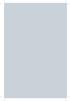 CONTENTS I 6 7 8 9 10 11 12 13 14 15 16 17 18 19 20 21 22 23 24 25 26 27 28 29 30 31 32 33 34 35 II 38 39 40 41 42 43 III 46 47 48 49 50 51 52 53 54 55 56 57 58 59 IV 62 63 64 65 66 67 68 69 V
CONTENTS I 6 7 8 9 10 11 12 13 14 15 16 17 18 19 20 21 22 23 24 25 26 27 28 29 30 31 32 33 34 35 II 38 39 40 41 42 43 III 46 47 48 49 50 51 52 53 54 55 56 57 58 59 IV 62 63 64 65 66 67 68 69 V
우루과이 내지-1
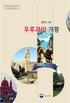 U R U G U A Y U r u g u a y 1. 2 Part I Part II Part III Part IV Part V Part VI Part VII Part VIII 3 U r u g u a y 2. 4 Part I Part II Part III Part IV Part V Part VI Part VII Part VIII 5 U r u g u a
U R U G U A Y U r u g u a y 1. 2 Part I Part II Part III Part IV Part V Part VI Part VII Part VIII 3 U r u g u a y 2. 4 Part I Part II Part III Part IV Part V Part VI Part VII Part VIII 5 U r u g u a
목차 공지 사항...iii 안전 정보...iv 관리 및 청소...v 1.1 환영합니다!... 1-1 1.2 패키지에 포함되어 있는 요소... 1-1 1.3 모니터 받침대 조립하기... 1-2 1.4 케이블을 연결합니다... 1-2 1.4.1 케이블 커버 분리하기...
 PB287 시리즈 LCD 모니터 사용 설명서 목차 공지 사항...iii 안전 정보...iv 관리 및 청소...v 1.1 환영합니다!... 1-1 1.2 패키지에 포함되어 있는 요소... 1-1 1.3 모니터 받침대 조립하기... 1-2 1.4 케이블을 연결합니다... 1-2 1.4.1 케이블 커버 분리하기... 1-2 1.4.2 LCD 모니터 뒷면... 1-3
PB287 시리즈 LCD 모니터 사용 설명서 목차 공지 사항...iii 안전 정보...iv 관리 및 청소...v 1.1 환영합니다!... 1-1 1.2 패키지에 포함되어 있는 요소... 1-1 1.3 모니터 받침대 조립하기... 1-2 1.4 케이블을 연결합니다... 1-2 1.4.1 케이블 커버 분리하기... 1-2 1.4.2 LCD 모니터 뒷면... 1-3
목차 소프트웨어 라이센스 계약 3 무선 연결 사용 시 참고 사항 4 보안 관련 참고 사항 6 Wireless Manager mobile edition 5.5 로 수행 가능한 작업 7 컴퓨터 확인 10 컴퓨터를 연결하기 위해 필요한 환경 10 소프트웨어 설치 / 제거 1
 Windows 사용 설명서 Wireless Manager ME 5.5 Wireless Manager mobile edition 5.5 F1111-0 KOREAN WM-LY8JC-K 목차 소프트웨어 라이센스 계약 3 무선 연결 사용 시 참고 사항 4 보안 관련 참고 사항 6 Wireless Manager mobile edition 5.5 로 수행 가능한 작업
Windows 사용 설명서 Wireless Manager ME 5.5 Wireless Manager mobile edition 5.5 F1111-0 KOREAN WM-LY8JC-K 목차 소프트웨어 라이센스 계약 3 무선 연결 사용 시 참고 사항 4 보안 관련 참고 사항 6 Wireless Manager mobile edition 5.5 로 수행 가능한 작업
untitled
 Huvitz Digital Microscope HDS-5800 Dimensions unit : mm Huvitz Digital Microscope HDS-5800 HDS-MC HDS-SS50 HDS-TS50 SUPERIORITY Smart Optical Solutions for You! Huvitz Digital Microscope HDS-5800 Contents
Huvitz Digital Microscope HDS-5800 Dimensions unit : mm Huvitz Digital Microscope HDS-5800 HDS-MC HDS-SS50 HDS-TS50 SUPERIORITY Smart Optical Solutions for You! Huvitz Digital Microscope HDS-5800 Contents
<4D6963726F736F667420576F7264202D2049502D53324C69746520BBE7BFEBC0DA20BCB3B8EDBCAD5FBCB3C4A15F>
 사용자 설명서 차량 탑재형 3D 계측 시스템 IP-S2 Lite [기능 설치편] 서 두 이번에 저희 제품을 구입해 주신데 대해 감사 드립니다. 효율적이고 안전한 사용을 위해서 안전 사용 표시 및 안전상 주의 를 잘 읽어 주시고 정확한 사용을 부탁 드립니다. 또, 이 사용자 설명서는 잘 보관해 주시기 바랍니다. 본서의 내용에 관해서는 예고 없이 변경될 수도 있음을
사용자 설명서 차량 탑재형 3D 계측 시스템 IP-S2 Lite [기능 설치편] 서 두 이번에 저희 제품을 구입해 주신데 대해 감사 드립니다. 효율적이고 안전한 사용을 위해서 안전 사용 표시 및 안전상 주의 를 잘 읽어 주시고 정확한 사용을 부탁 드립니다. 또, 이 사용자 설명서는 잘 보관해 주시기 바랍니다. 본서의 내용에 관해서는 예고 없이 변경될 수도 있음을
세계 비지니스 정보
 - i - ii - iii - iv - v - vi - vii - viii - ix - 1 - 2 - 3 - - - - - - - - - - 4 - - - - - - 5 - - - - - - - - - - - 6 - - - - - - - - - 7 - - - - 8 - 9 - 10 - - - - - - - - - - - - 11 - - - 12 - 13 -
- i - ii - iii - iv - v - vi - vii - viii - ix - 1 - 2 - 3 - - - - - - - - - - 4 - - - - - - 5 - - - - - - - - - - - 6 - - - - - - - - - 7 - - - - 8 - 9 - 10 - - - - - - - - - - - - 11 - - - 12 - 13 -
10X56_NWG_KOR.indd
 디지털 프로젝터 X56 네트워크 가이드 이 제품을 구입해 주셔서 감사합니다. 본 설명서는 네트워크 기능 만을 설명하기 위한 것입니다. 본 제품을 올바르게 사 용하려면 이 취급절명저와 본 제품의 다른 취급절명저를 참조하시기 바랍니다. 중요한 주의사항 이 제품을 사용하기 전에 먼저 이 제품에 대한 모든 설명서를 잘 읽어 보십시오. 읽은 뒤에는 나중에 필요할 때
디지털 프로젝터 X56 네트워크 가이드 이 제품을 구입해 주셔서 감사합니다. 본 설명서는 네트워크 기능 만을 설명하기 위한 것입니다. 본 제품을 올바르게 사 용하려면 이 취급절명저와 본 제품의 다른 취급절명저를 참조하시기 바랍니다. 중요한 주의사항 이 제품을 사용하기 전에 먼저 이 제품에 대한 모든 설명서를 잘 읽어 보십시오. 읽은 뒤에는 나중에 필요할 때
슬라이드 1
 사용 전에 사용자 주의 사항을 반드시 읽고 정확하게 지켜주시기 바랍니다. 사용설명서의 구성품 형상과 색상은 실제와 다를 수 있습니다. 사용설명서의 내용은 제품의 소프트웨어 버전이나 통신 사업자의 사정에 따라 다를 수 있습니다. 본 사용설명서는 저작권법에 의해 보호를 받고 있습니다. 본 사용설명서는 주식회사 블루버드소프트에서 제작한 것으로 편집 오류, 정보 누락
사용 전에 사용자 주의 사항을 반드시 읽고 정확하게 지켜주시기 바랍니다. 사용설명서의 구성품 형상과 색상은 실제와 다를 수 있습니다. 사용설명서의 내용은 제품의 소프트웨어 버전이나 통신 사업자의 사정에 따라 다를 수 있습니다. 본 사용설명서는 저작권법에 의해 보호를 받고 있습니다. 본 사용설명서는 주식회사 블루버드소프트에서 제작한 것으로 편집 오류, 정보 누락
CyberLink YouCam
 CyberLink YouCam , YouCam, " ", YouCam YouCam,,,,,, Cyber Link, YouCam, CyberLink Corporation 15F., No.100, Minquan Rd., Xindian Dist., New Taipei City, Taiwan http://www.cyberlink.com 886-2-8667-1298
CyberLink YouCam , YouCam, " ", YouCam YouCam,,,,,, Cyber Link, YouCam, CyberLink Corporation 15F., No.100, Minquan Rd., Xindian Dist., New Taipei City, Taiwan http://www.cyberlink.com 886-2-8667-1298
Microsoft Word - 산업분석리포트2008110717020200.doc
 산업분석리포트 28.11.1 넷북 - PC 산업의 새로운 트렌드 Analyst 김현중 377-3562 guswnd@myasset.com 새로운 고객 세그먼트의 확대로 29년 본격적인 시장 성장 예상 넷북이란 인텔에서 제안한 저가형 서브 PC 의 개념. 작고, 가볍고, 저전력이며 인터넷, 워드프로 세서와 같은 기본적인 프로그램만을 가동시키는데 최적화된 PC 를
산업분석리포트 28.11.1 넷북 - PC 산업의 새로운 트렌드 Analyst 김현중 377-3562 guswnd@myasset.com 새로운 고객 세그먼트의 확대로 29년 본격적인 시장 성장 예상 넷북이란 인텔에서 제안한 저가형 서브 PC 의 개념. 작고, 가볍고, 저전력이며 인터넷, 워드프로 세서와 같은 기본적인 프로그램만을 가동시키는데 최적화된 PC 를
CX2 Camera User Guide
 카메라 설명서 본 제품의 시리얼 번호는 카메라 밑면에 기재되어 있습니다. 기본 조작 카메라를 처음 사용하실 때에는 이 장부터 읽으십시오. 이 장에서는 카메라에 대한 기본적인 정보, 즉 카메라 켜는 법, 사진 촬영하 는 법, 사진 재생하는 법을 설명하고 있습니다. 상세 조작 다양한 카메라 기능에 대해 보다 자세한 정보가 필요하시다면 이 장을 읽으 십시오. 이
카메라 설명서 본 제품의 시리얼 번호는 카메라 밑면에 기재되어 있습니다. 기본 조작 카메라를 처음 사용하실 때에는 이 장부터 읽으십시오. 이 장에서는 카메라에 대한 기본적인 정보, 즉 카메라 켜는 법, 사진 촬영하 는 법, 사진 재생하는 법을 설명하고 있습니다. 상세 조작 다양한 카메라 기능에 대해 보다 자세한 정보가 필요하시다면 이 장을 읽으 십시오. 이
먼저 읽어 보세요! 주 의 : 화재의 위험을 줄이려면, 본 장비를 비 혹은 습기에 노출하지 않도록 하시기 바랍니다. 화재의 위험을 줄이려면, 본 장비를 모든 종류의 액체로부터 멀리하시기 바랍니다. 액체가 흐르거나 튈 염려가 없는 장소에 보관하시고, 장비 위에 어떤 종류
 사용 설명서 메모리 카드 드라이브 Model No. AU-XPD1 한 국 어 본 제품을 사용하기 전에, 이 설명서를 주의깊게 읽어 보시고, 만약을 위해 보관하시기 바랍니다. SS0714KT0 -PS Printed in Korea VQT5L02 먼저 읽어 보세요! 주 의 : 화재의 위험을 줄이려면, 본 장비를 비 혹은 습기에 노출하지 않도록 하시기 바랍니다.
사용 설명서 메모리 카드 드라이브 Model No. AU-XPD1 한 국 어 본 제품을 사용하기 전에, 이 설명서를 주의깊게 읽어 보시고, 만약을 위해 보관하시기 바랍니다. SS0714KT0 -PS Printed in Korea VQT5L02 먼저 읽어 보세요! 주 의 : 화재의 위험을 줄이려면, 본 장비를 비 혹은 습기에 노출하지 않도록 하시기 바랍니다.
CyberLink YouCam µµ¿ò¸»
 CyberLink YouCam 4 CyberLink Corporation,,,,,, YouCam, " ", YouCam YouCam,,,,,, CYBERLINK YouCam, CyberLink 15F, # 100, Minchiuan Road, Shindian City Taipei 231, Taiwan http:// www.cyberlink.com 886-2-8667-1298
CyberLink YouCam 4 CyberLink Corporation,,,,,, YouCam, " ", YouCam YouCam,,,,,, CYBERLINK YouCam, CyberLink 15F, # 100, Minchiuan Road, Shindian City Taipei 231, Taiwan http:// www.cyberlink.com 886-2-8667-1298
목차 006/ 008/ 009/ 011/ 012/ 013/ 014/ Part 1_ 컴퓨터가 제대로 작동하지 않을 때 문제00_ 윈도우7 복구(초기화) 방법 안내 문제01_ 컴퓨터의 전원 버튼을 눌러도 아무 반응이 없어요. 문제02_ 전원을 누르면 팬(쿨러)이 돌아가는
 컴퓨터 유지관리 Q&A www.npoit.kr 이 www.fb.com/npoitcenter 책은 컴퓨터를 사용하며 자주 발생하는 문제에 대한 설명 npoit@npoit.kr 및 해결 방법을 담고 있습니다. 컴퓨터를 070-4241-8883 관리할 때 필요한 기초 상식들도 함께 있습니다. 목차 006/ 008/ 009/ 011/ 012/ 013/ 014/ Part
컴퓨터 유지관리 Q&A www.npoit.kr 이 www.fb.com/npoitcenter 책은 컴퓨터를 사용하며 자주 발생하는 문제에 대한 설명 npoit@npoit.kr 및 해결 방법을 담고 있습니다. 컴퓨터를 070-4241-8883 관리할 때 필요한 기초 상식들도 함께 있습니다. 목차 006/ 008/ 009/ 011/ 012/ 013/ 014/ Part
KeyMission 360 KeyMission ( ).... 4K UHD., 60 cm... ii KeyMission 360
 KeyMission 360 SnapBridge 1 4 20 34 ii iv vi. " "(x ), ",, "(xiv) " "(34 ).. KeyMission 360 KeyMission 360. 360 360 180 ( ).... 4K UHD., 60 cm... ii KeyMission 360 SnapBridge 360/170 KeyMission 360/170
KeyMission 360 SnapBridge 1 4 20 34 ii iv vi. " "(x ), ",, "(xiv) " "(34 ).. KeyMission 360 KeyMission 360. 360 360 180 ( ).... 4K UHD., 60 cm... ii KeyMission 360 SnapBridge 360/170 KeyMission 360/170
영암군 관광종합개발계획 제6장 관광(단)지 개발계획 제7장 관광브랜드 강화사업 1. 월출산 기( 氣 )체험촌 조성사업 167 (바둑테마파크 기본 계획 변경) 2. 성기동 관광지 명소화 사업 201 3. 마한문화공원 명소화 사업 219 4. 기찬랜드 명소화 사업 240
 목 차 제1장 과업의 개요 1. 과업의 배경 및 목적 3 2. 과업의 성격 5 3. 과업의 범위 6 4. 과업수행체계 7 제2장 지역현황분석 1. 지역 일반현황 분석 11 2. 관광환경 분석 25 3. 이미지조사 분석 45 4. 이해관계자 의견조사 분석 54 제3장 사업환경분석 1. 국내 외 관광여건분석 69 2. 관련계획 및 법규 검토 78 3. 국내 외
목 차 제1장 과업의 개요 1. 과업의 배경 및 목적 3 2. 과업의 성격 5 3. 과업의 범위 6 4. 과업수행체계 7 제2장 지역현황분석 1. 지역 일반현황 분석 11 2. 관광환경 분석 25 3. 이미지조사 분석 45 4. 이해관계자 의견조사 분석 54 제3장 사업환경분석 1. 국내 외 관광여건분석 69 2. 관련계획 및 법규 검토 78 3. 국내 외
Microsoft PowerPoint - eSlim SV5-2510 [080116]
![Microsoft PowerPoint - eSlim SV5-2510 [080116] Microsoft PowerPoint - eSlim SV5-2510 [080116]](/thumbs/39/20150967.jpg) Innovation for Total Solution Provider!! eslim SV5-2510 Opteron Server 2008. 03 ESLIM KOREA INC. 1. 제 품 개 요 eslim SV5-2510 Server Quad-Core and Dual-Core Opteron 2000 Series 6 internal HDD bays for SAS
Innovation for Total Solution Provider!! eslim SV5-2510 Opteron Server 2008. 03 ESLIM KOREA INC. 1. 제 품 개 요 eslim SV5-2510 Server Quad-Core and Dual-Core Opteron 2000 Series 6 internal HDD bays for SAS
하드웨어 및 7 설치
 컴퓨터 조립 이 종 구 (전주교육대학교 강사) 강의 주제 컴퓨터 하드웨어 이해 차시 1~3/25 컴퓨터 케이스를 열어보면 여러 가지 장치들과 선들이 보입니다. 처음에는 대단 히 복잡해 보이지만, 실제로는 몇 가지 부품들을 케이블을 통해 서로 연결해 놓은 간단한 구조입니다. 컴퓨터 조립에 사용되는 컴퓨터 부품의 종류는 그리 많지 않습 니다. 일반적으로 컴퓨터를
컴퓨터 조립 이 종 구 (전주교육대학교 강사) 강의 주제 컴퓨터 하드웨어 이해 차시 1~3/25 컴퓨터 케이스를 열어보면 여러 가지 장치들과 선들이 보입니다. 처음에는 대단 히 복잡해 보이지만, 실제로는 몇 가지 부품들을 케이블을 통해 서로 연결해 놓은 간단한 구조입니다. 컴퓨터 조립에 사용되는 컴퓨터 부품의 종류는 그리 많지 않습 니다. 일반적으로 컴퓨터를
Microsoft PowerPoint - 주간 NEWS-395회(2014.05.11) [호환 모드]
![Microsoft PowerPoint - 주간 NEWS-395회(2014.05.11) [호환 모드] Microsoft PowerPoint - 주간 NEWS-395회(2014.05.11) [호환 모드]](/thumbs/39/20076813.jpg) 반도체 디스플레이 시장서 소재-장비 협업이 사업 성패 가른다 반도체 디스플레이 시장에서 소재 장비 간 협업이 성패를 가를 수 있는 중요한 요소로 떠올랐다. 향후 반도체 디스플레이 관련 연구개발(R&D) 프로젝트도 양대 후방 산업의 협력을 통해 시너지를 내는 방향으로 진행돼야 한다는 게 전문가들 의견이다. 11일 업계에 따르면 최근 반도체 디스플레이 시장에서
반도체 디스플레이 시장서 소재-장비 협업이 사업 성패 가른다 반도체 디스플레이 시장에서 소재 장비 간 협업이 성패를 가를 수 있는 중요한 요소로 떠올랐다. 향후 반도체 디스플레이 관련 연구개발(R&D) 프로젝트도 양대 후방 산업의 협력을 통해 시너지를 내는 방향으로 진행돼야 한다는 게 전문가들 의견이다. 11일 업계에 따르면 최근 반도체 디스플레이 시장에서
[96_RE11]LMOs(......).HWP
![[96_RE11]LMOs(......).HWP [96_RE11]LMOs(......).HWP](/thumbs/40/20522352.jpg) - i - - ii - - iii - - iv - - v - - vi - - vii - 1 2 3 4 5 6 7 8 9 10 11 12 13 14 15 16 17 18 19 20 21 22 23 24 25 26 27 28 29 30 31 32 33 34 35 36 37 38 39 40 41 42 43 44 45 46 47 48 49 50 51 52 53 54
- i - - ii - - iii - - iv - - v - - vi - - vii - 1 2 3 4 5 6 7 8 9 10 11 12 13 14 15 16 17 18 19 20 21 22 23 24 25 26 27 28 29 30 31 32 33 34 35 36 37 38 39 40 41 42 43 44 45 46 47 48 49 50 51 52 53 54
Assign an IP Address and Access the Video Stream - Installation Guide
 설치 안내서 IP 주소 할당 및 비디오 스트림에 액세스 책임 본 문서는 최대한 주의를 기울여 작성되었습니다. 잘못되거나 누락된 정보가 있는 경우 엑시스 지사로 알려 주시기 바랍니다. Axis Communications AB는 기술적 또는 인쇄상의 오류에 대해 책 임을 지지 않으며 사전 통지 없이 제품 및 설명서를 변경할 수 있습니다. Axis Communications
설치 안내서 IP 주소 할당 및 비디오 스트림에 액세스 책임 본 문서는 최대한 주의를 기울여 작성되었습니다. 잘못되거나 누락된 정보가 있는 경우 엑시스 지사로 알려 주시기 바랍니다. Axis Communications AB는 기술적 또는 인쇄상의 오류에 대해 책 임을 지지 않으며 사전 통지 없이 제품 및 설명서를 변경할 수 있습니다. Axis Communications
vm-웨어-01장
 Chapter 16 21 (Agenda). (Green),., 2010. IT IT. IT 2007 3.1% 2030 11.1%, IT 2007 1.1.% 2030 4.7%, 2020 4 IT. 1 IT, IT. (Virtualization),. 2009 /IT 2010 10 2. 6 2008. 1970 MIT IBM (Mainframe), x86 1. (http
Chapter 16 21 (Agenda). (Green),., 2010. IT IT. IT 2007 3.1% 2030 11.1%, IT 2007 1.1.% 2030 4.7%, 2020 4 IT. 1 IT, IT. (Virtualization),. 2009 /IT 2010 10 2. 6 2008. 1970 MIT IBM (Mainframe), x86 1. (http
P2WW-2642-01HNZ0
 P2WW-2642-01HNZ0 CardMinder 유저 가이드 시작하기 전에 CardMinder 는 이미지 스캐너를 사용하여 명함을 스캔하거나 주소 데이터 베이스로 변환시키 는 애플리케이션입니다. 이 매뉴얼에는 CardMinder 의 기능 및 창에 대한 자세한 설명 및 개요를 설명합니다. 본 매뉴얼을 표시하거나 인쇄하려면, Adobe Acrobat (7.0
P2WW-2642-01HNZ0 CardMinder 유저 가이드 시작하기 전에 CardMinder 는 이미지 스캐너를 사용하여 명함을 스캔하거나 주소 데이터 베이스로 변환시키 는 애플리케이션입니다. 이 매뉴얼에는 CardMinder 의 기능 및 창에 대한 자세한 설명 및 개요를 설명합니다. 본 매뉴얼을 표시하거나 인쇄하려면, Adobe Acrobat (7.0
<목 차 > 제 1장 일반사항 4 I.사업의 개요 4 1.사업명 4 2.사업의 목적 4 3.입찰 방식 4 4.입찰 참가 자격 4 5.사업 및 계약 기간 5 6.추진 일정 6 7.사업 범위 및 내용 6 II.사업시행 주요 요건 8 1.사업시행 조건 8 2.계약보증 9 3
 열차운행정보 승무원 확인시스템 구축 제 안 요 청 서 2014.6. 제 1장 일반사항 4 I.사업의 개요 4 1.사업명 4 2.사업의 목적 4 3.입찰 방식 4 4.입찰 참가 자격 4 5.사업 및 계약 기간 5 6.추진 일정 6 7.사업 범위 및 내용 6 II.사업시행 주요 요건 8 1.사업시행 조건 8 2.계약보증 9 3.시운전 및 하자보증 10
열차운행정보 승무원 확인시스템 구축 제 안 요 청 서 2014.6. 제 1장 일반사항 4 I.사업의 개요 4 1.사업명 4 2.사업의 목적 4 3.입찰 방식 4 4.입찰 참가 자격 4 5.사업 및 계약 기간 5 6.추진 일정 6 7.사업 범위 및 내용 6 II.사업시행 주요 요건 8 1.사업시행 조건 8 2.계약보증 9 3.시운전 및 하자보증 10
User Guide
 HP Pocket Playlist 사용 설명서 부품 번호: 699916-AD2 제 2 판: 2013 년 1 월, 초판: 2012 년 12 월 Copyright 2012, 2013 Hewlett-Packard Development Company, L.P. Microsoft, Windows 및 Windows Vista 는 Microsoft Corporation
HP Pocket Playlist 사용 설명서 부품 번호: 699916-AD2 제 2 판: 2013 년 1 월, 초판: 2012 년 12 월 Copyright 2012, 2013 Hewlett-Packard Development Company, L.P. Microsoft, Windows 및 Windows Vista 는 Microsoft Corporation
기가바이트 노트북을 구매 하신 것을 축하 합니다. 이 설명서는 당신이 당신의 노트북을 시작하는 것을 도줄 것입니다. 좀더 자 세 정보는 기가바이트 웹사이트www.gigabyte.com. 를 방문하십시오. 모든 스펙은 선적시의 구성 장치 이며 떤 서문이나 사전 통지 없이
 기가바이트 노트북을 구매 하신 것을 축하 합니다. 이 설명서는 당신이 당신의 노트북을 시작하는 것을 도줄 것입니다. 좀더 자 세 정보는 기가바이트 웹사이트www.gigabyte.com. 를 방문하십시오. 모든 스펙은 선적시의 구성 장치 이며 떤 서문이나 사전 통지 없이 바뀔 수 있습니다. 1 제공된 아이템 확인 AC 아답터 배터리 팩 사용자 설명서 핸디백 파워코드
기가바이트 노트북을 구매 하신 것을 축하 합니다. 이 설명서는 당신이 당신의 노트북을 시작하는 것을 도줄 것입니다. 좀더 자 세 정보는 기가바이트 웹사이트www.gigabyte.com. 를 방문하십시오. 모든 스펙은 선적시의 구성 장치 이며 떤 서문이나 사전 통지 없이 바뀔 수 있습니다. 1 제공된 아이템 확인 AC 아답터 배터리 팩 사용자 설명서 핸디백 파워코드
My Passport for Mac User Manual
 My Passport for Mac My Passport for Mac????? WD. (http://support.wd.com). WD. 30. 30 WD. 24. http://register.wd.com. (http://support.wd.com). WD,. WD. RMA, (RMA), RMA., ID. WD. WD WD. WD WD WD,. ( )* 00800
My Passport for Mac My Passport for Mac????? WD. (http://support.wd.com). WD. 30. 30 WD. 24. http://register.wd.com. (http://support.wd.com). WD,. WD. RMA, (RMA), RMA., ID. WD. WD WD. WD WD WD,. ( )* 00800
CPU는 컴퓨터에서 사람의 두뇌에 해당하는 가장 중요한 구성요소로, DATA와 명령어를 처리하고 각종 장치들을 제어합니다. CPU는 메인보드에 장착하며, 시스 템버스(System Bus)라는 전송 통로를 통해서 MEMORY나 주변 기기와 끊임없이 DATA를 주고받습니다
 컴퓨터 조립 이 정 석 (대성정보 부장) 강의 주제 컴퓨터 하드웨어 차시 1~3/25 컴퓨터 케이스를 열어보면 여러 가지 장치들과 선들이 보입니다. 처음에는 대단 히 복잡해 보이지만, 실제로는 몇 가지 부품들을 케이블을 통해 서로 연결해 놓은 간단한 구조입니다. 컴퓨터 조립에 사용되는 컴퓨터 부품의 종류는 그리 많지 않습 니다. 일반적으로 컴퓨터를 조립하는
컴퓨터 조립 이 정 석 (대성정보 부장) 강의 주제 컴퓨터 하드웨어 차시 1~3/25 컴퓨터 케이스를 열어보면 여러 가지 장치들과 선들이 보입니다. 처음에는 대단 히 복잡해 보이지만, 실제로는 몇 가지 부품들을 케이블을 통해 서로 연결해 놓은 간단한 구조입니다. 컴퓨터 조립에 사용되는 컴퓨터 부품의 종류는 그리 많지 않습 니다. 일반적으로 컴퓨터를 조립하는
PowerChute Personal Edition v3.1.0 에이전트 사용 설명서
 PowerChute Personal Edition v3.1.0 990-3772D-019 4/2019 Schneider Electric IT Corporation Schneider Electric IT Corporation.. Schneider Electric IT Corporation,,,.,. Schneider Electric IT Corporation..
PowerChute Personal Edition v3.1.0 990-3772D-019 4/2019 Schneider Electric IT Corporation Schneider Electric IT Corporation.. Schneider Electric IT Corporation,,,.,. Schneider Electric IT Corporation..
본편 1. 소개 제품의 특장점 5 제품 모델별 특징 7 알아두면 편리한 정보 13 사용 설명서 정보 14 안전 정보 15 제품 모습 20 조작부 24 제품 전원 켜기 29 로컬로 드라이버 설치하기 30 드라이버 재설치하기 31 3. 유지 관리 소모품 및 별매품 주문하기
 사용 설명서 SCX-340x/340xW Series SCX-340xF/340xFW Series SCX-340xFH/340xHW Series 기본편 윈도우 환경에서의 제품 설치, 기본 사용법, 기본적인 문제 해결 방법 등을 설명합니다. 고급편 다양한 환경에서의 제품 설치, 고급 기능의 설정과 사용법, 여러가지 문제해결 방법 등을 설명합니다. 일부 기능은 모델
사용 설명서 SCX-340x/340xW Series SCX-340xF/340xFW Series SCX-340xFH/340xHW Series 기본편 윈도우 환경에서의 제품 설치, 기본 사용법, 기본적인 문제 해결 방법 등을 설명합니다. 고급편 다양한 환경에서의 제품 설치, 고급 기능의 설정과 사용법, 여러가지 문제해결 방법 등을 설명합니다. 일부 기능은 모델
K806FCM1DMX-K
 K EX-Z500 http://www.exilim.com/ K806FCM1DMX B * * 2 C 2... 2... 9... 12 18... 18... 19... 20... 21... 21 22... 22... 23 23 25... 26 26 28 30... 31... 32 32 33 38 39 42 44... 45... 48 49 51... 51 51 52...
K EX-Z500 http://www.exilim.com/ K806FCM1DMX B * * 2 C 2... 2... 9... 12 18... 18... 19... 20... 21... 21 22... 22... 23 23 25... 26 26 28 30... 31... 32 32 33 38 39 42 44... 45... 48 49 51... 51 51 52...
Microsoft Word - BIOS Setup 사용자 설명서_NXE-INM10C_v0.92.doc
 NXE-INM10C 마더보드 BIOS SETUP 사용자설명서 - 한국어판 작성일 : 2012 년 07 월 16 일 작성자 : 백선미 버전 0.92 NEXITE, Inc. 1/14 1. BIOS SETUP 의이해 BIOS(Basic Input and Output System) SETUP 프로그램은시스템의환경및하드웨어구성내용등을설정및변경할수있는프로그램으로서 CMOS
NXE-INM10C 마더보드 BIOS SETUP 사용자설명서 - 한국어판 작성일 : 2012 년 07 월 16 일 작성자 : 백선미 버전 0.92 NEXITE, Inc. 1/14 1. BIOS SETUP 의이해 BIOS(Basic Input and Output System) SETUP 프로그램은시스템의환경및하드웨어구성내용등을설정및변경할수있는프로그램으로서 CMOS
EX-Z700
 K EX-Z700 http://www.exilim.com/ K810FCM1DMX * * 2 C 2... 2... 9... 12 18... 18... 19... 20... 21... 21 22... 22... 23 23 25... 26 26 28 30 3... 31... 32 32 33 37 38 42 43... 45... 47 48 51... 51 51 52...
K EX-Z700 http://www.exilim.com/ K810FCM1DMX * * 2 C 2... 2... 9... 12 18... 18... 19... 20... 21... 21 22... 22... 23 23 25... 26 26 28 30 3... 31... 32 32 33 37 38 42 43... 45... 47 48 51... 51 51 52...
K824PCM1DMX-K
 K EX-P700 http://www.exilim.com / K824PCM1DMX * * 2 2... 2... 11... 14 14 16 17 17 18 18 18 19... 19... 21... 22... 23... 23 24... 24... 26 26... 29 29 33 34... 35... 36... 37 37 41 42 45 48 50 51... 52...
K EX-P700 http://www.exilim.com / K824PCM1DMX * * 2 2... 2... 11... 14 14 16 17 17 18 18 18 19... 19... 21... 22... 23... 23 24... 24... 26 26... 29 29 33 34... 35... 36... 37 37 41 42 45 48 50 51... 52...
K835PCM1DMX-K
 K EX-S500 http://www.exilim.com/ K835PCM1DMX B * * 2 2... 2... 9... 13 18... 18... 19... 20... 21... 21 22... 22... 23 23 25... 26 26 28 30... 31... 32 32 33 38 39 42 44... 45... 48 49 51... 51 51 52...
K EX-S500 http://www.exilim.com/ K835PCM1DMX B * * 2 2... 2... 9... 13 18... 18... 19... 20... 21... 21 22... 22... 23 23 25... 26 26 28 30... 31... 32 32 33 38 39 42 44... 45... 48 49 51... 51 51 52...
1. GigE Camera Interface를 위한 최소 PC 사양 CPU : Intel Core 2 Duo, 2.4GHz이상 RAM : 2GB 이상 LANcard : Intel PRO/1000xT 이상 VGA : PCI x 16, VRAM DDR2 RAM 256MB
 Revision 1.0 Date 11th Nov. 2013 Description Established. Page Page 1 of 9 1. GigE Camera Interface를 위한 최소 PC 사양 CPU : Intel Core 2 Duo, 2.4GHz이상 RAM : 2GB 이상 LANcard : Intel PRO/1000xT 이상 VGA : PCI x
Revision 1.0 Date 11th Nov. 2013 Description Established. Page Page 1 of 9 1. GigE Camera Interface를 위한 최소 PC 사양 CPU : Intel Core 2 Duo, 2.4GHz이상 RAM : 2GB 이상 LANcard : Intel PRO/1000xT 이상 VGA : PCI x
K842PCM1DMX-K
 K EX-Z750 http://www.exilim.com / K842PCM1DMX * * 2 B 2... 2... 9... 13 18... 18... 19... 20... 21... 21 22... 22... 23 23 25... 26 26 29 30... 32... 33 33 34 39 40 43 45... 46... 49 50 52... 52 52 53
K EX-Z750 http://www.exilim.com / K842PCM1DMX * * 2 B 2... 2... 9... 13 18... 18... 19... 20... 21... 21 22... 22... 23 23 25... 26 26 29 30... 32... 33 33 34 39 40 43 45... 46... 49 50 52... 52 52 53
 i ii iii iv v vi vii viii 2 3 4 5 6 7 8 9 10 11 12 13 14 15 16 17 18 19 20 XXXXXXXX 22 24 25 26 27 28 29 30 32 33 34 35 36 37 38 39 40 41 42 43 44 45 46 47 48 49 50 51 52 53 54 55 56 57 58 59 60 61
i ii iii iv v vi vii viii 2 3 4 5 6 7 8 9 10 11 12 13 14 15 16 17 18 19 20 XXXXXXXX 22 24 25 26 27 28 29 30 32 33 34 35 36 37 38 39 40 41 42 43 44 45 46 47 48 49 50 51 52 53 54 55 56 57 58 59 60 61
Microsoft PowerPoint - eSlim SV5-2410 [20080402]
![Microsoft PowerPoint - eSlim SV5-2410 [20080402] Microsoft PowerPoint - eSlim SV5-2410 [20080402]](/thumbs/40/20557413.jpg) Innovation for Total Solution Provider!! eslim SV5-2410 Opteron Server 2008. 3 ESLIM KOREA INC. 1. 제 품 개 요 eslim SV5-2410 Server Quad-Core and Dual-Core Opteron 2000 Series Max. 4 Disk Bays for SAS and
Innovation for Total Solution Provider!! eslim SV5-2410 Opteron Server 2008. 3 ESLIM KOREA INC. 1. 제 품 개 요 eslim SV5-2410 Server Quad-Core and Dual-Core Opteron 2000 Series Max. 4 Disk Bays for SAS and
 - i - - ii - - i - - ii - - i - - ii - - iii - - iv - - v - - vi - - vii - - viii - - ix - - x - - xi - - 1 - - 2 - - 3 - - 4 - - 5 - - 6 - - 7 - - 8 - - 9 - - 10 - - 11 - - 12 - - 13 - - 14 - - 15 -
- i - - ii - - i - - ii - - i - - ii - - iii - - iv - - v - - vi - - vii - - viii - - ix - - x - - xi - - 1 - - 2 - - 3 - - 4 - - 5 - - 6 - - 7 - - 8 - - 9 - - 10 - - 11 - - 12 - - 13 - - 14 - - 15 -
CONTENTS.HWP
 i ii iii iv v vi vii viii ix x xi - 1 - - 2 - - 3 - - 4 - - 5 - - 6 - - 7 - - 8 - - 9 - - 10 - - 11 - - 12 - - 13 - - 14 - - 15 - - 16 - - 17 - - 18 - - 19 - - 20 - - 21 - - 22 - - 23 - - 24 - - 25 -
i ii iii iv v vi vii viii ix x xi - 1 - - 2 - - 3 - - 4 - - 5 - - 6 - - 7 - - 8 - - 9 - - 10 - - 11 - - 12 - - 13 - - 14 - - 15 - - 16 - - 17 - - 18 - - 19 - - 20 - - 21 - - 22 - - 23 - - 24 - - 25 -
INDUS-8.HWP
 i iii iv v vi vii viii ix x xi 1 2 3 4 5 6 7 8 9 10 11 12 13 14 15 16 17 18 19 20 21 22 23 24 25 26 27 28 29 30 31 32 33 34 43 44 45 46 47 48 49 50 51 52 53 54 55 56 57 58 59 60 61 62 63 64
i iii iv v vi vii viii ix x xi 1 2 3 4 5 6 7 8 9 10 11 12 13 14 15 16 17 18 19 20 21 22 23 24 25 26 27 28 29 30 31 32 33 34 43 44 45 46 47 48 49 50 51 52 53 54 55 56 57 58 59 60 61 62 63 64
LCD Display
 LCD Display SyncMaster 460DRn, 460DR VCR DVD DTV HDMI DVI to HDMI LAN USB (MDC: Multiple Display Control) PC. PC RS-232C. PC (Serial port) (Serial port) RS-232C.. > > Multiple Display
LCD Display SyncMaster 460DRn, 460DR VCR DVD DTV HDMI DVI to HDMI LAN USB (MDC: Multiple Display Control) PC. PC RS-232C. PC (Serial port) (Serial port) RS-232C.. > > Multiple Display
목차 기본적인 조작...9 여기에서는 카메라의 기본적인 조작 방법을 설명합니다. "기본적인 조작" 내용은 부속된 사용설명서와 같은 내용입니다. 카메라의 사용에 관한... 10 카메라 준비하기 부속품 확인하기... 12 각부 명칭... 13 배터리 팩 충전하기... 19
 4-420-757-42(1) 렌즈 교환 가능 디지털 카메라 카메라 준비하기 촬영 및 화상 보기 α 핸드북 A 마운트 피사체에 적합한 화상 촬영하기 촬영 기능 사용하기 재생 기능 사용하기 기능 목록 컴퓨터에서 화상 보기 기타 고급 조작 색인 SLT-A57 2012 Sony Corporation 목차 기본적인 조작...9 여기에서는 카메라의 기본적인 조작 방법을
4-420-757-42(1) 렌즈 교환 가능 디지털 카메라 카메라 준비하기 촬영 및 화상 보기 α 핸드북 A 마운트 피사체에 적합한 화상 촬영하기 촬영 기능 사용하기 재생 기능 사용하기 기능 목록 컴퓨터에서 화상 보기 기타 고급 조작 색인 SLT-A57 2012 Sony Corporation 목차 기본적인 조작...9 여기에서는 카메라의 기본적인 조작 방법을
Integ
 HP Integrity HP Chipset Itanium 2(Processor 9100) HP Integrity HP, Itanium. HP Integrity Blade BL860c HP Integrity Blade BL870c HP Integrity rx2660 HP Integrity rx3600 HP Integrity rx6600 2 HP Integrity
HP Integrity HP Chipset Itanium 2(Processor 9100) HP Integrity HP, Itanium. HP Integrity Blade BL860c HP Integrity Blade BL870c HP Integrity rx2660 HP Integrity rx3600 HP Integrity rx6600 2 HP Integrity
대표이사등의확인서명(11.03.30) I. 회사의 개요 1. 회사의 개요 1. 연결대상 종속회사 개황(연결재무제표를 작성하는 주권상장법인이 사업보고서, 분기ㆍ 반기보고서를 제출하는 경우에 한함) (단위 : 백만원) 상호 설립일 주소 주요사업 직전사업연도말 자산총액 지배
 사 업 보 고 서 (제 21 기) 사업연도 2010년 01월 01일 2010년 12월 31일 부터 까지 금융위원회 한국거래소 귀중 2011년 3월 30일 회 사 명 : (주)한글과컴퓨터 대 표 이 사 : 김상철,이홍구 본 점 소 재 지 : 서울시 광진구 구의동 546-4 프라임센터 21층 (전 화)02-3424-3400 (홈페이지) http://www.hancom.co.kr
사 업 보 고 서 (제 21 기) 사업연도 2010년 01월 01일 2010년 12월 31일 부터 까지 금융위원회 한국거래소 귀중 2011년 3월 30일 회 사 명 : (주)한글과컴퓨터 대 표 이 사 : 김상철,이홍구 본 점 소 재 지 : 서울시 광진구 구의동 546-4 프라임센터 21층 (전 화)02-3424-3400 (홈페이지) http://www.hancom.co.kr
PWR PWR HDD HDD USB USB Quick Network Setup Guide xdsl/cable Modem PC DVR 1~3 1.. DVR DVR IP xdsl Cable xdsl Cable PC PC DDNS (
 PWR PWR HDD HDD USB USB Quick Network Setup Guide xdsl/cable Modem PC DVR 1~3 1.. DVR DVR IP xdsl Cable xdsl Cable PC PC DDNS (http://ddns.hanwha-security.com) Step 1~5. Step, PC, DVR Step 1. Cable Step
PWR PWR HDD HDD USB USB Quick Network Setup Guide xdsl/cable Modem PC DVR 1~3 1.. DVR DVR IP xdsl Cable xdsl Cable PC PC DDNS (http://ddns.hanwha-security.com) Step 1~5. Step, PC, DVR Step 1. Cable Step
EM300_Manual.indd
 보증서 재중 (WITH WARRANTY CARD) EM30020100702 준 비(안전을 위한 주의사항) 안전을 위한 주의사항 샤프 전자사전을 구입해 주셔서 대단히 감사합니다. 안전하게 기기를 사용하기 위해 안전을 위한 주의사항을 반드시 읽어 주십시오. TFT 컬러LCD에 관하여 TFT 컬러 LCD는 매우 정밀한 기술로 만들어졌습니다. 화면에서 밝거나 어두운
보증서 재중 (WITH WARRANTY CARD) EM30020100702 준 비(안전을 위한 주의사항) 안전을 위한 주의사항 샤프 전자사전을 구입해 주셔서 대단히 감사합니다. 안전하게 기기를 사용하기 위해 안전을 위한 주의사항을 반드시 읽어 주십시오. TFT 컬러LCD에 관하여 TFT 컬러 LCD는 매우 정밀한 기술로 만들어졌습니다. 화면에서 밝거나 어두운
AVG PC TuneUp User Manual
 AVG PC TuneUp 사용자 설명서 문서 수정 AVG.01 (9/16/2015) Copyright AVG Technologies CZ, s.r.o. All rights reserved. 모든 상표는 해당 소유자의 재산입니다. 목차 3 1. AVG PC Tu n e U p 시작! 1.1 시스템 요구 사항 3 1.2 도움말 및 기술 지원 3 4 2. 대시보드
AVG PC TuneUp 사용자 설명서 문서 수정 AVG.01 (9/16/2015) Copyright AVG Technologies CZ, s.r.o. All rights reserved. 모든 상표는 해당 소유자의 재산입니다. 목차 3 1. AVG PC Tu n e U p 시작! 1.1 시스템 요구 사항 3 1.2 도움말 및 기술 지원 3 4 2. 대시보드
소개 TeraStation 을 구입해 주셔서 감사합니다! 이 사용 설명서는 TeraStation 구성 정보를 제공합니다. 제품은 계속 업데이트되므로, 이 설명서의 이미지 및 텍스트는 사용자가 보유 중인 TeraStation 에 표시 된 이미지 및 텍스트와 약간 다를 수
 사용 설명서 TeraStation Pro II TS-HTGL/R5 패키지 내용물: 본체 (TeraStation) 이더넷 케이블 전원 케이블 TeraNavigator 설치 CD 사용 설명서 (이 설명서) 제품 보증서 www.buffalotech.com 소개 TeraStation 을 구입해 주셔서 감사합니다! 이 사용 설명서는 TeraStation 구성 정보를
사용 설명서 TeraStation Pro II TS-HTGL/R5 패키지 내용물: 본체 (TeraStation) 이더넷 케이블 전원 케이블 TeraNavigator 설치 CD 사용 설명서 (이 설명서) 제품 보증서 www.buffalotech.com 소개 TeraStation 을 구입해 주셔서 감사합니다! 이 사용 설명서는 TeraStation 구성 정보를
슬라이드 1
 강력한성능! 인터넷 / 업무용데스크탑 PC NX-H Series Desktop PC NX1- H700/H800/H900 NX2- H700/H800/H900 NX1-H Series 사양 Series 제품설명 ( 모델명 ) NX1-H Series, 슬림타입 기본형모델중보급형모델고급형모델 NX1-H800:112SN NX1-H800:324SN NX1-H800:534MS
강력한성능! 인터넷 / 업무용데스크탑 PC NX-H Series Desktop PC NX1- H700/H800/H900 NX2- H700/H800/H900 NX1-H Series 사양 Series 제품설명 ( 모델명 ) NX1-H Series, 슬림타입 기본형모델중보급형모델고급형모델 NX1-H800:112SN NX1-H800:324SN NX1-H800:534MS
윈도우 비스타를 윈도우 7로 업그레이드 1단계 1 단계: Windows 7(윈도우 7)의 어떤 버전으로 업그레이드할 수 있습니까? 아래 표에서는 Windows 7(윈도우 7)로 업그레이드할 수 있는 Windows Vista(윈도우 비스타) 버전에 대해 설명합니다. 업그
 Windows 7(윈도우 7) 업그레이드 관리자 현재 PC 에서 Windows 7(윈도우 7)을 실행할 수 있는지 확인합니다. 사용자 PC 가 Windows 7(윈도우 7)을 지원하는지 확인하려면 무료 Windows 7(윈도우 7) 업그레이드 관리자를 다운로드하십시오. 하드웨어, 장치 및 설치된 프로그램의 잠재적인 문제점을 검사하고 업그레이드 전에 수행할 작업을
Windows 7(윈도우 7) 업그레이드 관리자 현재 PC 에서 Windows 7(윈도우 7)을 실행할 수 있는지 확인합니다. 사용자 PC 가 Windows 7(윈도우 7)을 지원하는지 확인하려면 무료 Windows 7(윈도우 7) 업그레이드 관리자를 다운로드하십시오. 하드웨어, 장치 및 설치된 프로그램의 잠재적인 문제점을 검사하고 업그레이드 전에 수행할 작업을
주요안전사항 주요안전사항 경고: 이 장비는 반드시 접지되어야 합니다. 경고: 화재나 감전을 초래할 수 있는 위험을 방지하기 위해서, 비나 습기에 본 기기를 노출 시키지 마십시오. 본 기기는 시각 디스플레이 현장에서 직접 시야각으로 사용할 수 없습니다. 시각 디스플레이
 사용 설명서 기능 설명서 LCD 프로젝터 상용 모델 번호 PT-LW330 PT-LW280 PT-LB360 PT-LB330 PT-LB300 PT-LB280 Panasonic 제품을 구입해 주셔서 감사합니다. 이 설명서는 2016년 5월 이후 제조된 제품을 위해 작성된 것입니다. 본 제품을 사용하기 전에, 본 설명서를 자세히 읽고 나중에 사용할 수 있도록 잘 보관하시기
사용 설명서 기능 설명서 LCD 프로젝터 상용 모델 번호 PT-LW330 PT-LW280 PT-LB360 PT-LB330 PT-LB300 PT-LB280 Panasonic 제품을 구입해 주셔서 감사합니다. 이 설명서는 2016년 5월 이후 제조된 제품을 위해 작성된 것입니다. 본 제품을 사용하기 전에, 본 설명서를 자세히 읽고 나중에 사용할 수 있도록 잘 보관하시기
Windows 네트워크 사용 설명서
 Windows 네트워크 사용 설명서 (Wireless Manager mobile edition 5.5) 그림의 예로 사용된 프로젝터는 PT-FW300NTEA 입니다. 한국어 TQBH0205-5 (K) 목차 소프트웨어 라이센스 계약 3 무선 연결 사용 시 참고 사항 4 보안 관련 참고 사항 6 소프트웨어 요구 사항 12 시스템 요구 사항 12 Wireless
Windows 네트워크 사용 설명서 (Wireless Manager mobile edition 5.5) 그림의 예로 사용된 프로젝터는 PT-FW300NTEA 입니다. 한국어 TQBH0205-5 (K) 목차 소프트웨어 라이센스 계약 3 무선 연결 사용 시 참고 사항 4 보안 관련 참고 사항 6 소프트웨어 요구 사항 12 시스템 요구 사항 12 Wireless

